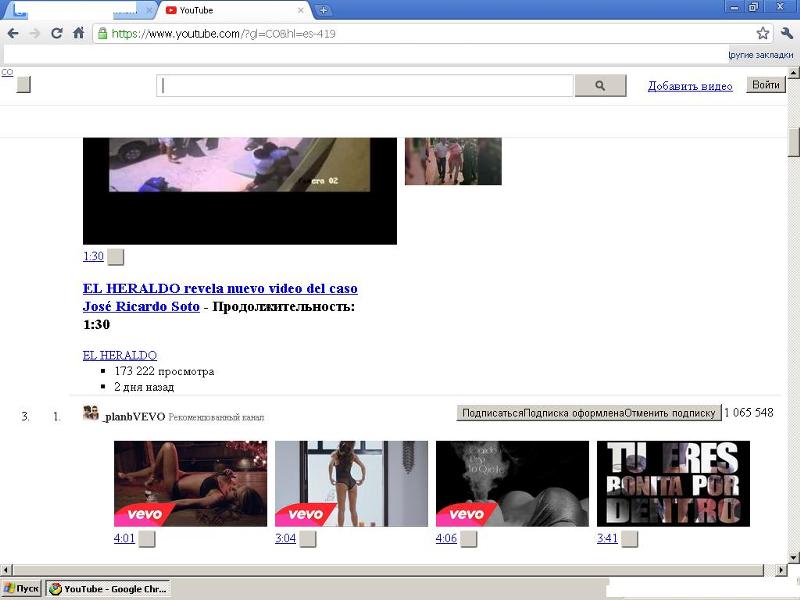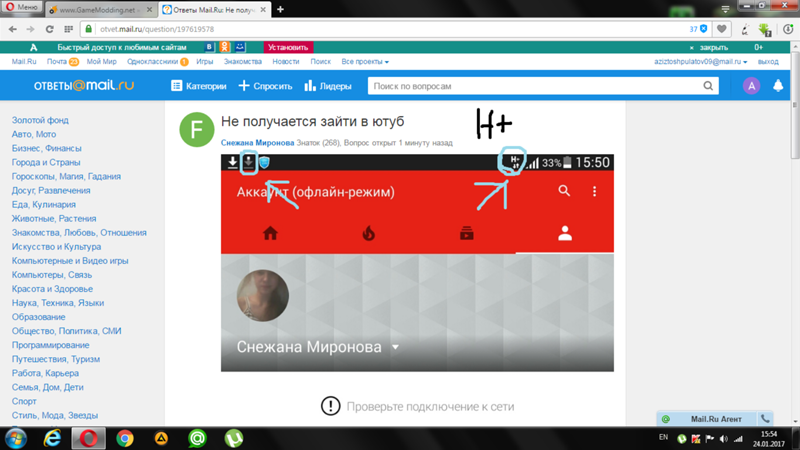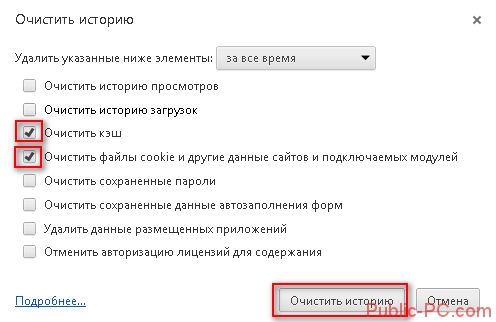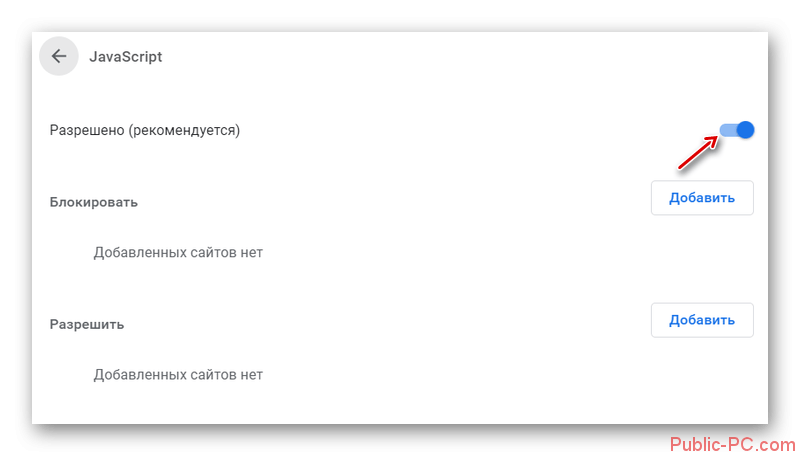Почему не работает ютуб сегодня. Что делать, если не работает Ютуб? Не грузится видео
Пару дней назад у меня начались проблемы с YouTube — сайт не работал, просто отказывался загружаться, и на странице вылезала какая-то непонятная ошибка и прочая абракадабра. Поначалу удивился, что с ютубом сегодня, подумал неужели вдруг упал самый крупный в мире видеохостинг.
Но ничего подобного — оказалось все гораздо проще — это у меня браузер выделывался (Опера ). С чем это было связано я если честно так и не разобрался, однако зайдя с Мозилы все работало как надо.
Но далеко не всегда причины, по которым не работает ютуб могут быть связаны с браузером, вот еще некоторые из них.
Возможные причины, почему не работает YouTube:
Для начала давайте разберемся в чем именно проблема — не грузится видео на ютубе или же не грузится сам сайт?
В случае если не грузятся видеозаписи проблемы могут быть следующие:
- Отсутствие или выход из строя флеш проигрывателя Adobe Flash Player.
 Переустановите последнюю версию с . Без этой софтины вы не сможете любоваться видеороликами из интернета. Проверьте на других сайтах работают ли видеозаписи, если нет то дело точно в плеере.
Переустановите последнюю версию с . Без этой софтины вы не сможете любоваться видеороликами из интернета. Проверьте на других сайтах работают ли видеозаписи, если нет то дело точно в плеере. - Ошибки браузера. Зайдите на через другой браузер, и проверьте остались ли проблемы. Это могут быть как проблемы с кешем (к примеру не хватает выделенной памяти или кеш переполнился ), так и внутренние конфликты плагинов\обновлений для браузера и т.д. Если с другого браузера все работает, то значит проблема именно в нем. Попробуйте так же почистить кеш браузера и увеличить его объем, а так же отключить сторонние расширения.
Если не грузится сайт YouTube.com:
- Заблокировал провайдер или админ сети. Попробуйте зайти на сайт через анонимайзер, что бы обойти запрет и проверить так ли это — подробно обо всех способах можете . Кстати иногда провайдер не блокирует полностью доступ к сайту, а может например ограничивать скорость на этом ресурсе, поэтому видео высокого качества может тормозить и медленно грузиться.

- Вирусы — проверьте файл host которые живет на вашей системе по адресу Windows\System32\drivers\etc. К примеру вирус мог подсунуть свой редирект для оф. сайта ютуба, и перенаправлять его в другое место. Можете удалить все содержимое файла, если вы сами не назначали вручную редиректы, то там должно быть пусто.
- Загляните в фаервол, быть может юутуб каким-то образом попал в список запрещенных соединений.
- Работы на сайте YouTube, аварии на серверах, атака хакеров, нашествие инопланетян, сайт попал в список запрещенных. Такое маловероятно, но возможно =) Без паники, просто подождите и повторите попытку входа через 1-2 часа.
На сегодняшний день сайт YouTube — это самый популярный видеохостинг в мире. Посещаемость его зашкаливает. Сотни тысяч людей размешают там свои видео, чтобы миллионы могли его посмотреть! Но с диким ростом популярности растут и проблемы на стороне клиентов, связанные его работой.
Очень часто ко мне обращаются пользователи с различными жалобами, связанными с доступом на Ютуб и его работой — сайт не открывается, веб-страница недоступна, не отображаются ролики, пишет «видео недоступно», и т.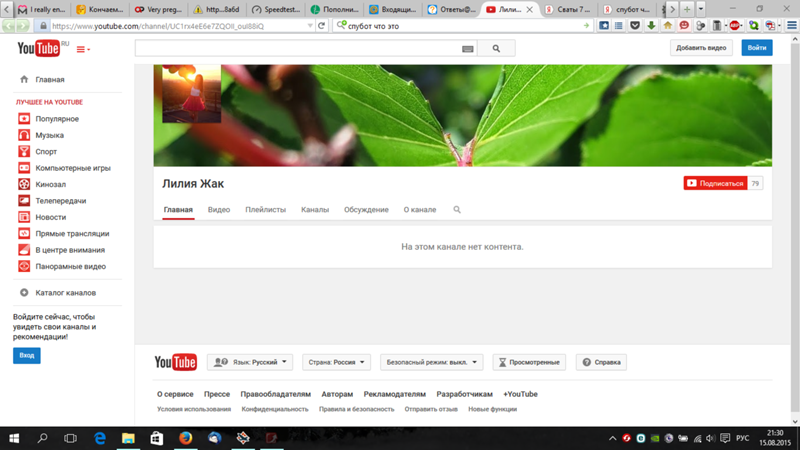
По собственному опыту скажу — в 99 случаях из 100 «корень зла» скрывается на самом компьютере, с которого недоступен ресурс. На стороне видеохостинга сбои случаются крайне редко и быстро исправляются.
В этой статье я хочу подробно рассказать об основных причинах почему браузер не заходит на Ютуб и как это можно исправить.
1. Флеш-плеер
Юзеры часто путают невозможность просмотра ролика и вход на Ютуб. На самом деле на сайт зайти у них получается, но они не могут смотреть видео из-за того, что для браузера не установлен специальный плагин — Adobe Flash Player .
Как ни пытается Youtube уйти от этого формата в сторону HTML5, но окончательно отказаться от него не получается. Тем, у кого установлен Google Chrome или иной браузер на движке хрома с таким практически не встречаются, так как там необходимый модуль уже интегрирован в обозреватель. А вот если Вы пользуетесь Firefox, Chamelion или старой версией Opera, тогда придётся ставить дополнительно флеш плеер отсюда .
2. Географические ограничения
При попытке открыть ролик появляется сообщение «видео недоступно в Вашей стране или регионе».
Пользователи или администрация Ютуба иногда специально закрывают записи для жителей некоторых стран или регионов. Яркий пример — Крым. Обойти такое ограничение можно с помощью использования прокси-сервера или специальных расширений для браузера, которые перенаправляют весь трафик пользователя через сервера разных странах мира. От себя могу предложить отличное решение — плагин Browsec .
Этим Вы заодно сможете исключить и вариант блокировки портала Вашим провайдером.
3. Недоступен сайт YouTube
Когда при попытке зайти на видеохостинг выдаётся ошибка «Веб-страница недоступна» и с браузера недоступен вход в Ютуб, а другие сайты открываются без проблем — в первую очередь попробуйте сделать это с помощью другого Интернет-обозревателя, например Internet Explorer или Microsoft Edge.
Если этот шаг не помог и сайт всё равно недоступен, в первую очередь стоит проверить, не прописано ли чего лишнего в системном файле hosts.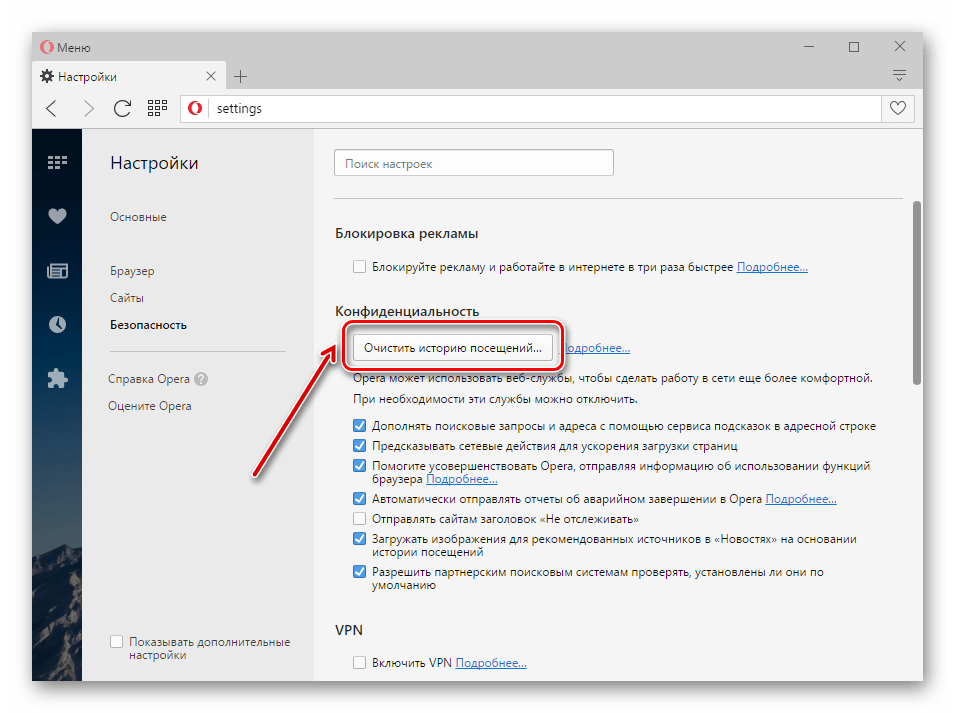 Для этого надо зайти в папку:
Для этого надо зайти в папку:
C:\Windows\System32\Drivers\Etc
В ней будет файл Hosts, который надо открыть с помошью блокнота:
Если в нём есть строчка, в которой присутствует адрес Youtube.com — смело её удаляйте и проверяйте доступ на сервис. Обычно этим всё и решается. После этого рекомендуется обязательно проверить Windows хорошим антивирусом с актуальными базами, так как подобные записи в файле Хостс свидетельствуют о вирусной активности.
Но иногда случается и противоположный эффект — браузер не заходит на Ютуб потому, что что сайт блокируется системой безопасности компьютера. В какой то момент со стороны портала пришёл подозрительный трафик, который был заблокирован на какое-то время. Проверить это просто — приостановите на время работу антивируса и фаервола и посмотрите не стали ли снова доступен вход на Youtube.
Если антивирус действительно блокирует сайт — попробуйте добавить его веб-адрес в исключения.
P.S.: Если ни один из советов не помог и у Вас всё равно не получается зайти в Ютуб — проверьте — а доступны ли вообще другие сайты.
В большинстве случаев использование дополнительного сервера должно быть отключено за исключением тех случаев, когда доступ в Интернет действительно организован через Прокси (крупные домовые сети или сети компаний и предприятий).
YouTube – популярнейший видеохостинг, на котором можно найти развлекательные обучающие ролики, фильмы и мультики. Если сайт не открывается, посмотреть видео не удастся. Разберемся, почему не работает Ютуб – какие причины у неполадки, и что делать в каждом случае.
Если в браузере не открывается Ютуб, причина может быть в самом веб-обозревателе. Откройте сайт через другой браузер, если в нем проблемы нет – ищите ошибки в первом:
- Если вы недавно установили расширения или виджеты, отключите их – они могут вызывать конфликт с YouTube.

- Очистите кэш программы – зайдите в настройки и найдите пункт очистки, поставьте галочку на «кэшированные данные и файлы». Система удалит все сохранения, место для загрузки новых роликов освободится.
Еще возможные причины недоступности сайта – блокировка определенных роликов на уровне страны, провайдера или администратором сети. В этом случае используйте сайт-анонимайзер или vpn-расширение для браузера, которые позволят обойти ограничение.
Не забывайте регулярно антивирусной программой. Некоторые вирусы прописывают в систему автоматическое перенаправление, поэтому вместо YouTube может открываться другой сайт. В этом случае проверьте файл hosts . Он хранится на системном диске в каталоге
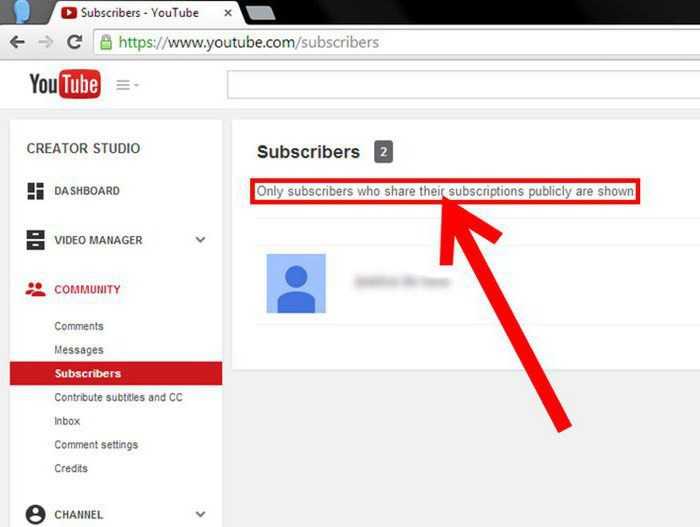 Откройте его любым текстовым редактором, если там есть строки кроме «127.0.0.1» – удалите их. Сохраните файл и запустите антивирус.
Откройте его любым текстовым редактором, если там есть строки кроме «127.0.0.1» – удалите их. Сохраните файл и запустите антивирус.В смартфоне
Что делать, если на смартфоне Ютуб не работает? Сперва проверьте интернет соединение – при низкой скорости или загруженном канале ролики не будут открываться. Попробуйте зайти на другие сайты и подключитесь к Wi-Fi, если до этого пользовались мобильным интернетом.
Если видеохостинг отказывается работать даже при устойчивом соединении, очистите кэш браузера или приложения YouTube. Откройте настройки, найдите программу, через которую вы запускаете ролики. Кликните на «Очистить данные». После перезагрузите устройство.
Чтобы YouTube работал стабильно, регулярно обновляйте систему. В новых версиях разработчики устраняют ошибки, мешающие нормальному функционированию.
В телевизоре
На ТВ с функцией Smart TV есть виджет YouTube. Если он не запускается или вообще пропал из меню после обновления, попробуйте сделать следующее.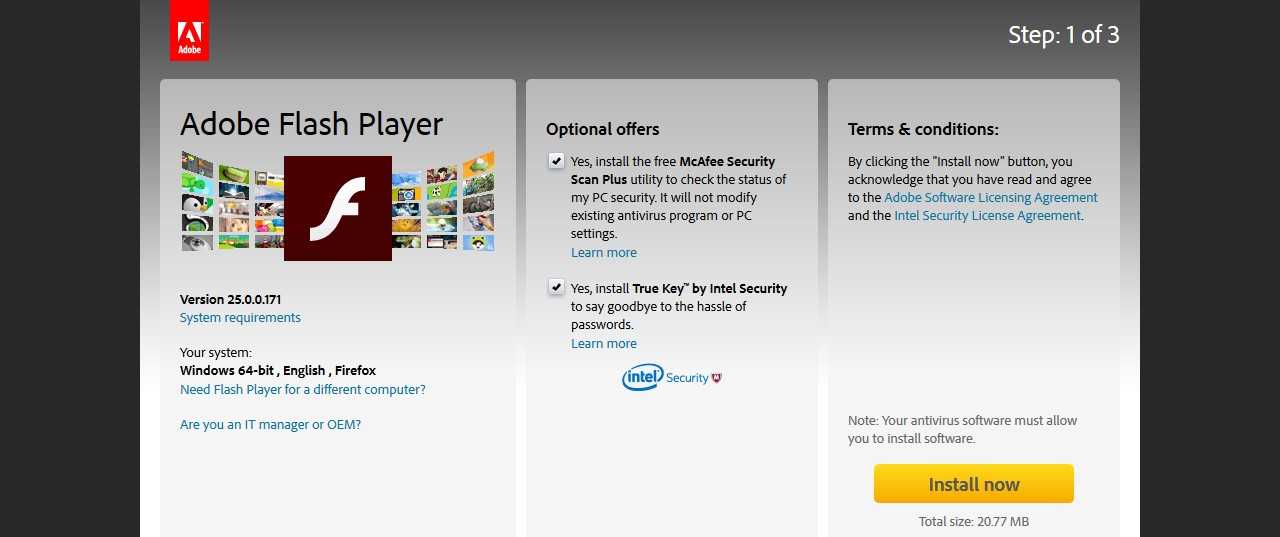 Запустите магазин приложений, в поиске найдите Ютуб и установите виджет.
Запустите магазин приложений, в поиске найдите Ютуб и установите виджет.
Если в магазине нет YouTube и ваш ТВ выпущен до 2012 года – воспользоваться фирменным приложением хостинга видео не получится. Google прекратила его поддержку для старых моделей в середине 2017 г. В этом случае вы можете открывать youtube.com в браузере на ТВ. Если вам удобнее пользоваться приложением, попробуйте альтернативные виджеты:
- ForkPlayer – бесплатный, понятный графический интерфейс, но открывает не все ссылки;
- NstreamLmod – платный, для просмотра удобно использовать каталог SmartON;
- NstreamPal – бесплатный, для запуска роликов используйте каталог ALEXKDPU.
Они все представляют из себя перечень плейлистов из различных источников. Выбираете пункт Youtube и получаете доступ к просмотру видеороликов, поиску каналов, составлению плейлистов.
Заключение
Мы разобрались, почему может не работать Ютуб на компьютере, в смартфоне или телевизоре. Устранить проблему не сложно – не забывайте обновлять приложения, запускать антивирусную проверку и чистить кэш данных. Вернуть виджет хостинга на старых телевизорах чуть сложнее, решить проблему помогут сторонние утилиты.
Устранить проблему не сложно – не забывайте обновлять приложения, запускать антивирусную проверку и чистить кэш данных. Вернуть виджет хостинга на старых телевизорах чуть сложнее, решить проблему помогут сторонние утилиты.
В данной публикации мы постараемся ответить на частый вопрос о том, почему не открывается Ютуб . Причин этому может быть огромное множество, начиная от самых банальных и заканчивая вполне серьезными проблемами с железом или софтом Вашего компьютера. Давайте сначала очертим круг самых частых и банальных причин «поломки» Ютуба, о которых чаще всего упоминают сами . Итак, первая и самая банальная причина – это отсутствие подключения к интернету. Проверьте, если его нет, то восстановите и пользуйтесь всеми прелестями видеохостинга. Вторая, но не по значимости, причина того, что Ютуб не открывается – это вирусы, атаковавшие Ваш компьютер или ноутбук, которые и блокируют открытие Ютуба.
Почистите свою систему от вирусов качественной антивирусной программой наподобие Касперского.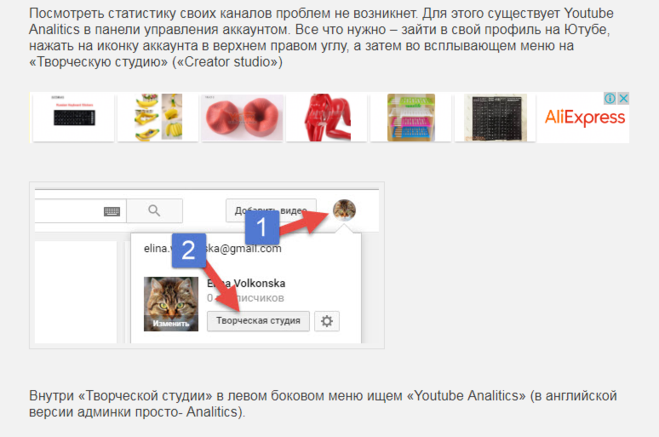 Не пользуйтесь не проверенными бесплатными антивирусами. Они только потратят Ваше время, но ожидаемых результатов не дадут. Еще одна часто встречающаяся причина не открывания Ютуба – это кэш и куки Вашего интернет-обозревателя. Поэтому, попробуйте очистить историю. Не надо , Вы должны очистить полностью всю историю Вашего браузера. При этом не забудьте сохранить все свои пароли. В сети много пользователей говорит, что очистка браузера от всякого мусора им помогла и после этого они смогли пользоваться любимым Ютубом. Также распространенная в последнее время проблема, вызывающая сбои в работе видеогиганта – это установка различных обновлений Windows. Некоторые специалисты советуют иметь рабочую резервную копию операционной Вашей системы, чтобы, в случае чего можно было «откатиться» к нормально работающему варианту.
Не пользуйтесь не проверенными бесплатными антивирусами. Они только потратят Ваше время, но ожидаемых результатов не дадут. Еще одна часто встречающаяся причина не открывания Ютуба – это кэш и куки Вашего интернет-обозревателя. Поэтому, попробуйте очистить историю. Не надо , Вы должны очистить полностью всю историю Вашего браузера. При этом не забудьте сохранить все свои пароли. В сети много пользователей говорит, что очистка браузера от всякого мусора им помогла и после этого они смогли пользоваться любимым Ютубом. Также распространенная в последнее время проблема, вызывающая сбои в работе видеогиганта – это установка различных обновлений Windows. Некоторые специалисты советуют иметь рабочую резервную копию операционной Вашей системы, чтобы, в случае чего можно было «откатиться» к нормально работающему варианту.
Помимо разнообразных проблем, которые могут возникнуть с Вашим софтом или железом, не стоит отметать и проблемы функционирования самого Ютуба. Ведь в этом году у пользователей пользуется огромной популярностью такой запрос в поисковиках, как: «».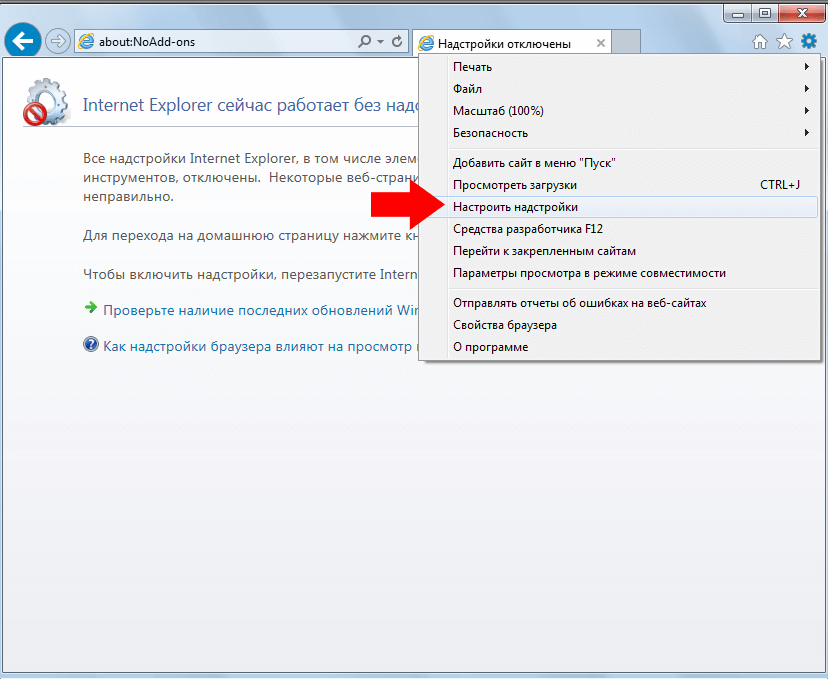 Такое большое количество вводов подобного рода запросов говорит о том, что тут проблема не локального, а глобального характера. И правда, многие IT-порталы и новостные сайты стали в последнее время намного чаще говорить о том, что «висит» сам Ютуб. При этом у многих людей выкидывает ошибку с номером 500, что свидетельствует о том, что проблема внешняя и не имеет никакого отношения к работоспособности Вашего компьютера.
Такое большое количество вводов подобного рода запросов говорит о том, что тут проблема не локального, а глобального характера. И правда, многие IT-порталы и новостные сайты стали в последнее время намного чаще говорить о том, что «висит» сам Ютуб. При этом у многих людей выкидывает ошибку с номером 500, что свидетельствует о том, что проблема внешняя и не имеет никакого отношения к работоспособности Вашего компьютера.
Стоит отметить, что все чаще в последнее время возникает надпись на главной странице видеохостинга о том, что «что-то пошло не так». Говорится также, что специалисты работают над устранением возникших проблем. При этом, с каждым таким «глюком» Ютуба, официальные лица никак не комментируют остановку работы своего сайта. Так, что в подобных случаях остается только ждать, пока проблему устранят. Такие «простои», к счастью, очень редко бывают и длятся не очень долго, поэтому можете не переживать, что потеряете . Потеряете просмотры, лайки и подписчиков не только Вы.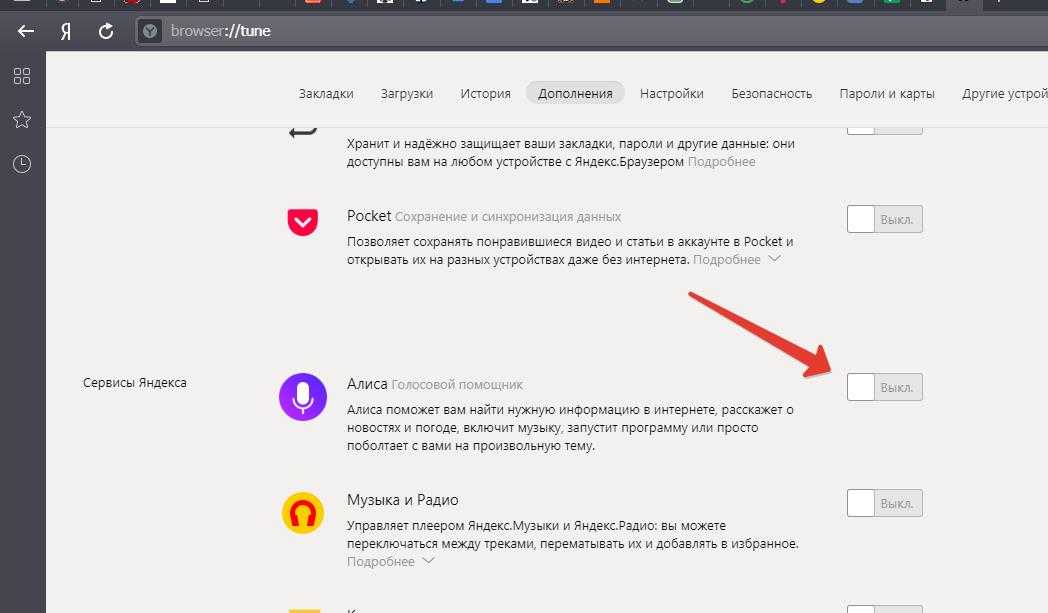
Кроме всех причин, описанных выше в данной публикации, может быть еще пара-тройка частых причин, вызывающих проблемы с заходами на Ютуб и просмотрами разнообразного видеоконтента. А это неминуемо повлечет за собой и падение . Люди спрашивают о том, почему не открывается Ютуб на компьютере , но сами не хотят следить за своим ПК, чтобы предотвратить подобные ситуации. Еще раз повторимся. Постоянная и периодическая диагностика и чистка системы от хлама и вирусов убережет компьютер. Если все это Вы постоянно проделываете и ничего не помогает, переустановите корректно Adobe Flash Player, перед этим скачав его последнюю версию с официального сайта.
Дальше перезагрузите компьютер. Если после этого проблема осталасть, то нужно посмотреть файл hosts , который расположен в папке: «C:\WINDOWS\system32\drivers\etc ». Откройте этот файл в блокноте и посмотрите его содержимое. Там должна внизу быть строчка типа: «127.0.0.1 localhost » и ничего кроме этой записи. Лишнее можно спокойно удалять и сохранять файл. Для надежности выполните перезагрузку и попробуйте открыть Ютуб.
Лишнее можно спокойно удалять и сохранять файл. Для надежности выполните перезагрузку и попробуйте открыть Ютуб.
Не могу зайти в Ютуб, почему Ютуб заблокировал мой аккаунт и куда пропали подписчики с канала? — такие проблемы с YouTube пользователи описывают на различных форумах. Сегодня в статье — массовый сбой в Ютубе и видеоотзывы от YouTube блоггеров.
На YouTube, как и на других сайтах, иногда возникают сбои, но за последние пару недель проблемы с Ютубом стали настолько частыми, что некоторых популярных влогеров просто достали. Они начали выкладывать видео с жалобами на работу видеохостинга прямо на своих каналах. Клип Алены Венум не вирусится и не виден подписчикам, канал #Bubble заблокировали по ошибке, а «Ларин» вообще не выдается в поиске:
Проблемы с Ютубом или Не могу зайти в Ютуб
Массовый, можно даже сказать глобальный сбой пришелся на 17 июля. У 50% пользователей не воспроизводилось видео, 34% — не могли зайти на сайт, 14% авторов испытывают трудности при загрузке роликов на свой канал.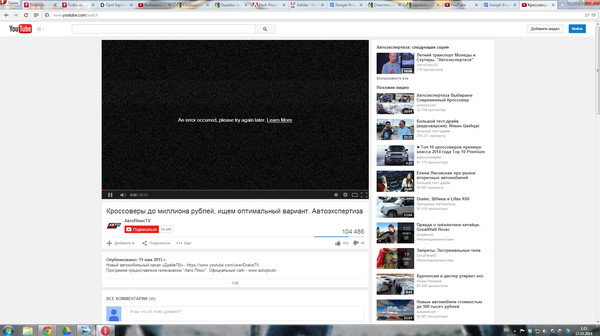 Больше всего пострадала Япония, также зацепило страны Европы, США и Австралию.
Больше всего пострадала Япония, также зацепило страны Европы, США и Австралию.
При входе через браузер, часто появлялась страница с ошибкой «500 Internal Server Error», указывая на проблему во внутреннем сервере. Видимо на видеохостинге велись массовые технические работы. Из-за этого многие авторы не могли зайти в панель управления, личный кабинет не работал, а в интернете жаловались что на канале «висит ошибка обезьян».
Кроме вышеперечисленных проблем, у пользователей есть претензии к российскому офису Ютуба, такие как блокировка и удаление видеороликов. Конечно, большинство роликов пострадали в результате массовой чистки. Но все же было замечено, что блокируются нейтральные видео и отключается монетизация на неполитических и вообще нейтральных роликах.
YouTube, не болей!
Сейчас YouTube переживает не лучшие времена. Проблемы с рекламодателями , недовольство со стороны музыкальных лейблов , а также обвинения в двойных стандартах: поддержке транссексуалов и наличию большого количества порноконтента . Все это заставило руководителей сайта принять более жесткие меры к нарушителям, запустить массовую проверку и чистку, а также изменить алгоритмы защиты и продвижения видеороликов. Будем надеяться, что Ютуб скоро переболеет и мы будем наслаждаться отлаженной работой сайта.
Все это заставило руководителей сайта принять более жесткие меры к нарушителям, запустить массовую проверку и чистку, а также изменить алгоритмы защиты и продвижения видеороликов. Будем надеяться, что Ютуб скоро переболеет и мы будем наслаждаться отлаженной работой сайта.
А вы за последние пару недель наблюдали проблемы с YouTube? Напишите об этом в комментариях и поделитесь полученной информацией в соцсетях.
Ютуб не грузит видео – что делать. На компьютере не работает YouTube — в чем причина и что делать? Если не работает ютуб
Несмотря на высокие технологии и постоянно развивающиеся программы, чью работу поддерживают высококлассные профессионалы, сбои в них случаются часто. Всевозможные глюки и неполадки не обходят стороной и Ютуб. Только прежде чем ругаться на сам видеохостинг стоит проверить, а не идут ли ошибки с вашей стороны. Ниже мы расскажем, что делать если не работает Ютуб на компьютере в браузере, и как сделать чтобы на телефоне он открывался не через приложение.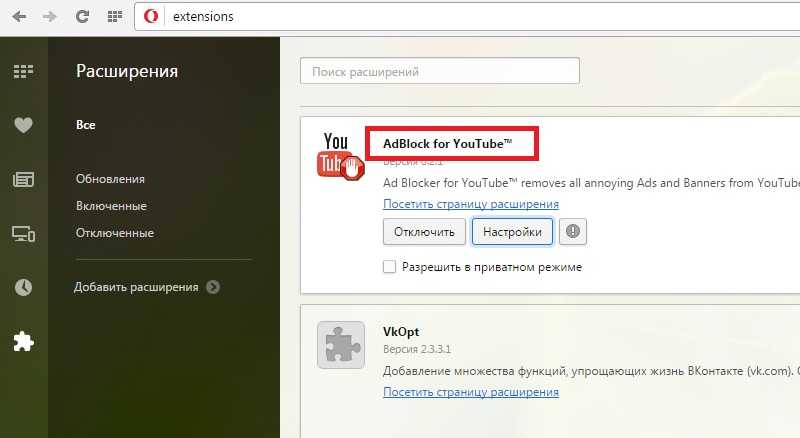
Как открыть Ютуб через браузер?
Если мы говорим про открытие сайта через стационарный компьютер или ноутбук, то проблем ни у кого возникнуть не должно. Просто заходите в свой браузер, вбиваете поисковый запрос и открываете страницу.
Но как сделать это на планшете или телефоне, когда постоянно всплывает окошко с решением открыть сайт через приложение? А у некоторых оно переводит в программу автоматически, не спрашивая разрешения. Есть несколько способов:
- Если система все-таки поинтересуется вашим мнением, и спросит «Открыть эту страницу в Youtube?» просто нажмите на отмену и продолжите загружать публикацию в поисковике.
- У владельцев устройств на базе iOS стандартный браузер в автоматическом режиме перекидывает из мобильной версии в программу. Эта функция встроена в нем по умолчанию. Чтобы этого избежать просто попробуйте скачать другой поисковик (Гугл, Мозиллу или Оперу) и открыть Ютуб через него.
Почему не работает Ютуб в браузере на ПК?
Как мы уже говорили причина плохой работы видеохостинга может быть связана как с проблемами со стороны самой площадки, так и с работоспособностью ваших девайсов. Помимо этого, у каждого браузера имеются свои «глюки», которые нужно иметь в виду. Рассмотрим все возможные проблемы, связанные с открытием Youtube:
Помимо этого, у каждого браузера имеются свои «глюки», которые нужно иметь в виду. Рассмотрим все возможные проблемы, связанные с открытием Youtube:
Заключение
Из написанного выше можно сделать вывод, чтобы у вас никогда не возникало проблем с загрузкой видео в Ютубе, следите за защитой компьютера от вирусов, скоростью своего интернета и свободной внутренней памятью браузера. Если вы столкнулись с проблемой, связанной со сбоями в самом хостинге, то остается только ждать, когда техподдержка Youtube сможет их устранить.
Видеохостинг YouTube на сегодняшний день бьёт все рекорды посещаемости. Едва ли можно найти человека, который не слышал о нём. Однако даже такая популярная площадка не идеальна и порой выходит из строя. Видео не грузится или, к примеру, сайт отказывается загружаться. Причиной неполадок могут так же служить не правильные настройки вашего компьютера. Как исправить эту неприятную ситуацию? Рассмотрим всё по порядку.
Видео не запускаются.
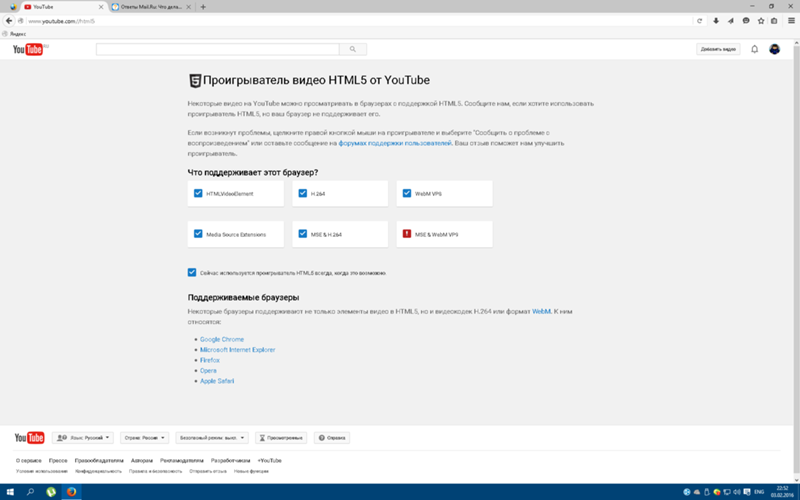 Что делать?
Что делать?Для начала проверьте, установлен ли на вашем устройстве специальный плагин, который отвечает за корректную загрузку и последующее воспроизведение всех видео, а также аудио-файлов на просторах всемирной паутины. Мы говорим о Flash Player, без него вам не удастся наслаждаться просмотром роликов на YouTube. Прежде чем приступать к следующим пунктам, проверьте, установлен ли данный плагин на вашем компьютере. Возможно, его версия устарела и требует обновления. Если у вас нет Flash Player, установите его через сайт разработчика – Adobe и смотрите видео в удовольствие.
Проверяем браузеры
Чаще всего причиной неполадок во время просмотра роликов на YouTube служат неправильные настройки вашего браузера. Разберём каждый из них по порядку и попробуем поменять настройки. Если причина была в этом, то неполадки сразу исчезнут.
Internet Explorer
Старый добрый браузер уже давно утратил свой статус и всё чаще подводит своих пользователей. Случаи, когда видео на You Tube через данный обозреватель отказываются грузиться случаются постоянно. Для того чтобы исправить эту ситуацию, вам нужно:
Для того чтобы исправить эту ситуацию, вам нужно:
- зайти в панель «Сервис»;
- найти там пункт, подписанный, как «Свойства обозревателя»;
- нажать «Дополнительно»;
- далее перейти в пункт «Мультимедиа»;
- проверить, активирована ли у вас функции показа изображений и воспроизведения видео. Если нет, сделайте это, поставив галочки в нужных местах.
Opera
Для настройки данного обозревателя вам необходимо перейти в специальную панель «Настройки», после чего нажмите на «Общие настройки» и перейдите в раздел «Расширенные», затем «Содержимое». Здесь вам необходимо активировать специальные плагины и настроить воспроизведение видео-файлов. Для этого нажмите «Включить анимацию».
После произведённых манипуляций обязательно перезапустите компьютер, после чего проверьте, начали ли запускаться видео. Если это не помогло, проблема не ушла, то тогда попробуйте почистить кэш. Это рекомендуется делать регулярно, такая процедура благотворно повлияет на скорость работы интернета.
Mozilla FireFox
С данным браузером, хоть и реже, но все же случаются неполадки. Неожиданно перестают загружаться видео на сайте YouTube. Для того чтобы исправить эту ситуацию и продолжить просмотр роликов, попробуйте прибегнуть к чистке кэша, упомянутой немного выше.
Сделать это можно нажав на «Настройки» и перейдя во вкладку «Дополнительно». Дальше необходимо найти пункт «Сеть», установить там настройки, урегулировать размер кэша, желательно установить показатель минимум 150 мегабайт. После чего нажать «Очистить сейчас». Такие простые манипуляции могут решить вашу проблему.
Прочее
Кроме всего вышеперечисленного видео на YouTube могут не загружаться и по другим причинам. К таким можно отнести заражение вашего рабочего устройства вирусной программой или сбой работы операционной системы. Для начала попробуйте сделать простое действие – просто перезапустите компьютер, вполне возможно, что и этого будет достаточно. После проверьте устройство установленной антивирусной программой, чтобы точно быть уверенным, что все чисто.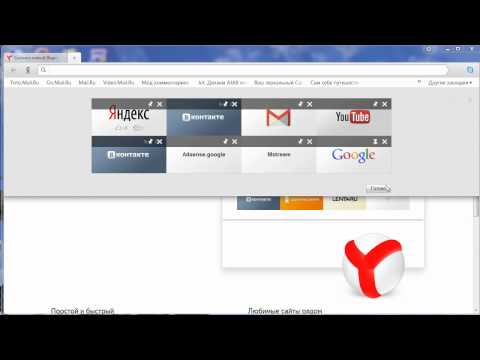
Ещё одной причиной плохой работы YouTube может служить плохое интернет-соединение. В этом случае вам нужно обратиться к провайдеру и согласовать этот вопрос, возможно, следует перейти на другой тариф.
Вы всегда можете заранее поставить видео на загрузку, нажав на «Play», затем воспользоваться паузой и дождаться пока ролик полностью загрузиться. Это не всегда удобно, но иногда очень эффективно.
Что делать если сайт YouTube не грузится?
С тем, как действовать, если видео отказывает грузиться, мы разобрались, но вот, что делать, если сам видеохостинг отказывается запускаться. Причин может быть несколько:
- сайт заблокировал ваш провайдер или же админ сети. Для того чтобы проверить, действительно ли в этом причина неполадок, попробуйте зайти на YouTube через анонимайзер – это поможет быстро и незаметно обойти запрет;
- возможно, ваш компьютер заражен вирусом. Проверьте устройство своей антивирусной программой;
- загляните в ваш фаервол, ведь могло произойти так, что YouTube по ошибке попал в список отключенных соединений;
- редко, но всё же случаются аварии на самом видеохостинге и сайт перестаёт работать из-за хакерских атак, аварий или, к примеру, установки новых обновлений.

Не работает YouTube на устройствах Android: видео
Основные причины, почему не грузится YouTube на устройствах Android? Как быстро устранить причины и настроить показ роликов
К сожалению, неполадки с показом роликов, да и самим сайтом YouTube случаются часто. В такой ситуации главное не впадать в панику, а попробовать применить все советы, описанные выше. При четком соблюдении рекомендаций, всё заработает моментально.
Запрос пользователей о том, что не грузит видео в Ютубе, является распространенным в поисковых системах сети Интернет. Его вводят люди, которые увлекаются просмотром различных роликов. Причин возникновения проблемы, из-за которых зависает, долго обрабатывается или не проигрывается видео, несколько, при этом с большинством из них возможно справиться самостоятельно без сторонней помощи.
Почему не показывает видео в YouTube: возможные причины
Видеохостинг Ютуб признан популярным сервисом в Интернете. Однако не всегда платформа функционирует без проблем: периодически у пользователей случались глюки с воспроизведением видео по различным причинам.
Проблемы с интернетом
Плохая связь с сетью характерна для пользователей, которые используют тарифный план с маленькой скоростью или включают YouTube через мобильный телефон. Важно проверить тормозит загрузка только видеохостинга или других сайтов тоже.
Если остальные ресурсы недоступны, и на Ютуб пользователь не заходит, значит, проблема заключается в интернет-соединении.
Необходимо проверить настройки сети, роутер и наличие средств на личном счету. Если пропала или прерывается связь с Интернетом, сразу возникают проблемы в загрузке Youtube и воспроизведении роликов. При выявлении неисправности обратиться в техническую службу интернет-провайдера или пополнить счет.
Очистка Кэш (Cache)
Распространена ситуация, когда все сайты загружаются, а видеохостинг медленно работает в каком-либо браузере. Кэш (временные файлы) значительно влияют на производительность функционирования браузера. Очистка истории посещения страниц поможет устранить неисправность.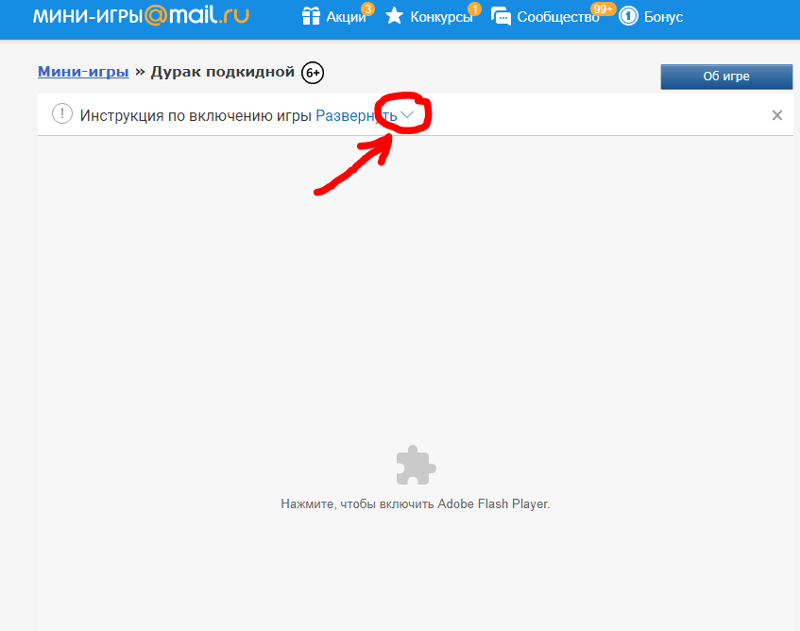
Процедура очистки кэша практически одинаковая во всех интернет-браузерах:
- Войти в меню «Настройки».
- Выбрать вкладку «История» (в Гугл Хром команда вызывается комбинацией клавиш Ctrrl+H).
- Отметить галочками соответствующие ячейки.
- Нажать кнопку «Готово».
Установить отметки на историю за исключением сохраненных закладок и паролей.
Очистка кэша в Хроме
Очистка кэша в Хроме
Очистка кэша в Хроме
Осталось перезапустить браузер и снова зайти на видеохостинг. Приложение должно перестать глючить и работать правильно.
Пример очистки кэша для Mozilla Firefox
Такие простые действия в большинстве случаев решат проблему, когда не открывается видео.
Установка или обновление Adobe Flash Player
Проблема, почему Ютуб плохо работает, может заключаться в отсутствии или необновленном Adobe Flash Player — плагине, который отвечает за воспроизведение видеофайлов. В таком случае возможна надпись, что воспроизведение не поддерживается данным устройством. На многих устройствах включена функция автоматического обновления флэш-плеера.
На многих устройствах включена функция автоматического обновления флэш-плеера.
Если обновление отключено, его целесообразно настроить вручную:
- Посетить официальный сайт программы.
- Кликнуть кнопкой на команду «Установить сейчас».
- Дождаться окончания загрузки плагина.
- Запустить скачанный файл с расширение exe.
- Установить новую версию флэш-плеера.
Если Adobe Flash Player был установлен на устройстве, при входе на сайт разработчики рекомендуют обновить плеер. После проведенных манипуляций снова загрузить видео, и оно должно включиться.
Конфликт дополнений (плагинов, расширений)
Видеозаписи на Ютуб часто не загружаются по причине конфликта установленных плагинов (дополнений). Ролики могут запускаться в миниатюрах, проигрываться не до конца или при их открытии появляется черный экран. Ошибки, почему Youtube не отвечает, часто возникают по причине действия расширений в браузерах.
При возникновении проблемы проверить, как работает видео в другом браузере.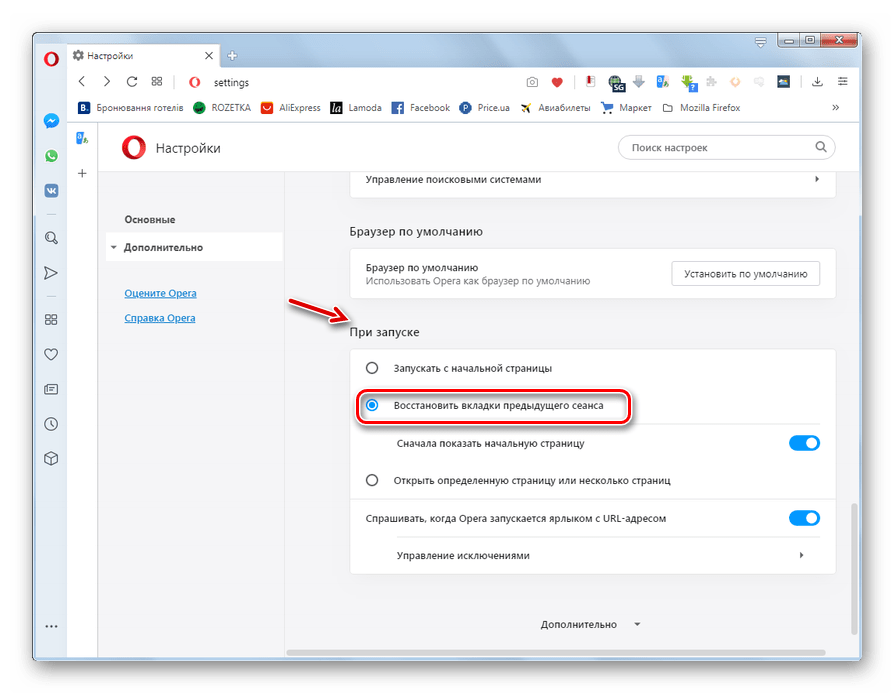 Если в них файл воспроизводится, рекомендуется отключить сторонние расширения и проверить работоспособность видеохостинга.
Если в них файл воспроизводится, рекомендуется отключить сторонние расширения и проверить работоспособность видеохостинга.
Известно несколько плагинов, которые влияют на загрузку видео. Чтобы устранить неисправность, необходимо зайти в меню настроек и по очереди останавливать установленные расширения до тех пор, пока не найдется нужное. При выявлении неправильной работы плагина его удалить.
Расположен список используемых расширений в настройках браузера.
Mozilla Firefox
С браузером Mozilla Firefox неисправности случаются редко. Если неожиданно перестали запускаться видеоролики, целесообразно все же сначала очистить кэш — в большинстве случаев это решит проблему.
Для отключения дополнений войти в «Меню» браузера, выбрать «Дополнения» и перейти во вкладку «Управление дополнениями». Зайти в панель «Расширения» («Темы»). Далее выбрав ненужный плагин, его отключают или удаляют полностью.
Яндекс.Браузер
Чтобы проверить, почему не проигрывается видео в Яндекс, открыть новую вкладку и ввести в поисковую строку: browser://extensions/,нажать «Enter».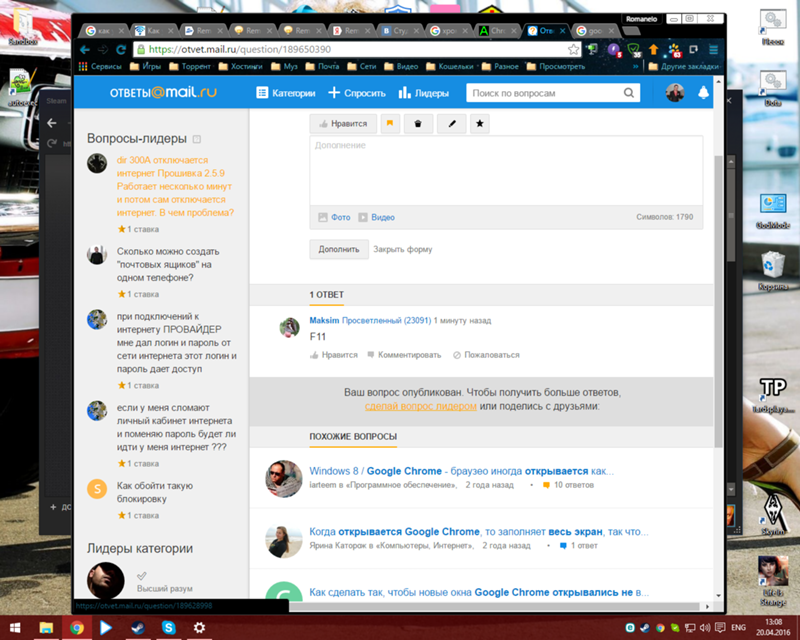 В появившемся окне отобразится список установленных расширений.
В появившемся окне отобразится список установленных расширений.
- Кликнуть на меню настроек.
- Выбрать вкладку «Дополнения».
- Отказаться от ненужных дополнений можно, отодвинув бегунок на «Выкл».
При необходимости дополнение удаляют полностью. После произведенных операций можно выйти из списка плагинов, запустить снова видеоролик — он должен включиться.
Google Chrome (Гугл Хром)
Проверить установленные расширения в Google chrome можно во встроенном интернет-магазине. В правом верхнем углу браузера есть изображение с тремя горизонтальными полосками.
Нужно провести ряд манипуляций:
- Выбрать «Дополнительные инструменты».
- Нажать на команду «Расширения».
В появившемся окошке отключить или удалить лишние разрешения. Теперь повторно производят загрузку видео на Рутуб, Ютуб и так далее.
Opera (Опера)
Если при работе в Опере вылетает Ютуб, часто это происходит, из-за настройки интернет-обозревателя.
Чтобы справиться с проблемой, войти в специальную панель настроек. Затем нажать на «Общие настройки», зайти в раздел «Расширенные», выбрать «Содержимое». В появившемся окне настроить воспроизведение видеороликов. Для этого нужно нажать команду «Включить анимацию».
После осуществленных операций обязательно перезагрузить компьютер и снова запустить Ютуб.
Чтобы устранить ненужные плагины, мешающие загрузке видео в Опере, нужно зайти в настройки обозревателя, выбрать пункт «Расширения», где совершить манипуляции по отключению или удалению.
Вирусы
Ютуб может не открываться на планшете, компьютере и других устройствах из-за наличия вирусов в системе. Справиться с ними поможет антивирусная программа.
Для проверки операционной системы на вирусные атаки необходимо найти файл Host. Чтобы найти хост, потребуется перейти по следующему адресу: Windows\System32\drivers\etc. Часто потенциальные угрозы могут перенаправлять пользователя на фальшивые копии известного видеохостинга «Youtube». При отсутствии вирусов в файле Host не должно быть лишних строк (присутствует только адрес 127.0.0.1 localhost). Если там имеется другое содержимое, то его нужно удалить.
При отсутствии вирусов в файле Host не должно быть лишних строк (присутствует только адрес 127.0.0.1 localhost). Если там имеется другое содержимое, то его нужно удалить.
Файл Host с вирусами
Проверка файрвола
При проведении проверки фаервола можно найти соединения, которые запрещены настройками брандмауэра.
Это программное обеспечение на компьютере обеспечивает защиту от хакерских атак. Благодаря общей оценке приложения, можно определить, из-за него ли не просматривается видео.
Почему не работает Ютуб
Видеохостинг Ютуб иногда перестает работать не только на компьютере, но и на телевизоре, телефоне на андроиде или IOS. При этом видео долго грузится или не запускается вовсе.
На телефоне
Часто Ютуб недоступен на телефоне из-за некорректной работы операционной системы.
- Перезапустить телефон. Это поможет восстановить внутреннюю память устройства.
- Очистить кэш в телефоне:
- войти в панель настроек;
- перейти в хранилище данных и USB;
- выбрать «Приложения»;
- найти Ютуб и очистить кэш-память.

Целесообразно также очистить кэш следующим способом:
- Войти в «Настройки».
- Выбрать «Приложения».
- Найти «Ютуб».
- Выбрать карту SD и память телефона.
- Кликнуть на команду «Очистка кэша».
Если неполадку не удалось решить, тогда потребуется обратиться в специализированный центр.
На телевизоре
Если на телевизоре не включаются видеофайлы или пропадает звук, частой причиной выступает недавняя прошивка системы. Чтобы вернуть видеохостинг, потребуется посетить магазин приложений, который вызывается кнопкой «Смарт ТВ».
Пошаговая инструкция:
- Выбрать магазин приложений.
- В поисковой строке ввести название видеохостинга (YouTube).
- Выбрать найденное приложение.
- Кликнуть на команду «Установить».
Теперь значок Ютуб должен отображаться в списке установленных программ.
Если не получилось устранить неисправности самостоятельно, то можно обратиться к профессионалам. Хороший программист всегда поможет правильно настроить видеохостинг и компьютер в целом.
Хороший программист всегда поможет правильно настроить видеохостинг и компьютер в целом.
Полезное видео
Запустив популярный хостинг YouTube в Яндекс браузере, пользователь может испытать определенные неудобства, обнаружив, что видео не загружается и не воспроизводится. Быстро установить, почему не работает ютуб в яндекс браузере, сложно, потому что причин существует множество. В ряде случаев достаточно очистить кэш, в других потребуется проверка устройства на вирусы и последующее лечение.
Почему не работает ютуб в яндекс браузере
Видео на youtube в Яндекс браузере может не воспроизводиться по целому ряду причин. Стоит определить их, чтобы знать, что делать, если не открывается ютуб. Вот основные из них:
- сбои в работе сервиса;
- неправильное подключение или его отсутствие по вине провайдера;
- низкая скорость соединения;
- переполненный кэш;
- сохранившиеся файлы cookie;
- компьютер заражен вирусами;
- нарушен файл hosts.

Перед тем, как приступить к поиску причины, по которой не открывается ютуб в браузере, необходимо убедиться в исправности сервиса. Возможно, что браузер функционирует, а не загружается ютуб из-за восстановительных работ на самом сайте.
Нарушение работы сервиса youtube
В некоторых ситуациях проблемы с ютубом в yandex браузере вызваны техническими сбоями и проведением восстановительных операций. Это выглядит по-разному: не появляется проигрыватель, невысокая скорость загрузки страницы, ютуб не показывает видео, появляется только черный экран и т.д.
Пользователю нужно попробовать запустить видеохостинг на другом компьютере или с мобильного устройства и, если проблема сохраняется, просто зайти на сайт позже. Можно поискать в сети новости ресурса, чтобы узнать, когда будут завершены работы. Также имеется возможность оставить заявку для службы поддержки, но обычно разработчики уже знают о возникшей проблеме и работают над ее устранением.
Переполненный кэш
Наиболее частая причина, по которой не воспроизводится видео в браузере Яндекс – это переполненный кэш. Любой фильм или ролик сначала загружается в кэш обозревателя, и уже оттуда проигрывается. В результате пользователь смотрит видео без зависаний. В том случае, если кэш переполнен, возникают сложности с загрузкой.
Любой фильм или ролик сначала загружается в кэш обозревателя, и уже оттуда проигрывается. В результате пользователь смотрит видео без зависаний. В том случае, если кэш переполнен, возникают сложности с загрузкой.
Для решения проблемы следует:
- Открыть «Настройки» браузера и перейти во вкладку «Показать дополнительные настройки».
- Воспользоваться функцией «Очистить историю».
Обратите внимание! Перейти в меню: «Очистить историю» можно нажав сочетание горячих клавиш Ctrl + Shift + Del
- Возле «Удалить записи» назначить период «За все время».
- Поставить пометку напротив строки «Файлы, сохраненные в кэше».
- Завершить действия, нажав «Очистить историю».
После выполнения этих действий браузер нужно перезагрузить, чтобы изменения вступили в силу. Затем необходимо снова попробовать воспроизвести видео на youtube. Если проблема устранена, то для того, чтобы ее избежать, следует регулярно очищать кэш от устаревших данных.
Удаление cookie
Если после очистки кэша снова не работает youtube в яндекс браузере, следует повторить порядок действий, но метку поставить не в строке «Файлы, сохраненные в кэше», а напротив «Файлы cookie и другие данные сайтов и модулей».
Вирусы
Если очистка кэша и удаление файлов cookie не принесли результатов и по-прежнему видео на ютуб не грузится, следует проверить устройство на наличие вирусов. Это могло произойти, если пользователь скачивает музыку, фильмы, программы и другой контент на подозрительных сайтах.
Необходимо провести сканирование устройства имеющейся антивирусной программой. Также можно скачать и проверить компьютер дополнительной лечащей утилитой, например, Dr.Web Curelt.
Ее преимущество в том, что она не конфликтует с установленным на ПК антивирусом, эффективно находит и устраняет многие угрозы, в том числе и новейшие.
Кроме того, нужно вспомнить, после каких действий ютуб перестал работать. Если это случилось после установки какого-либо программного обеспечения, нужно удалить его и посмотреть, заработает ли видеохостинг в браузере яндекс.
Измененный файл hosts
Если в ходе проверки были обнаружены и удалены вредоносные объекты, но яндекс браузер не работает на компьютере по-прежнему, следует обратиться к файлу hosts. Во время своей работы вирусы могут менять его, тем самым закрывая доступ к целому ряду ресурсов.
Необходимо открыть путь C:\Windows\System32\drivers\etc
На файле hosts нажать правой клавишей мыши в меню выбрать пункт открыть.
Затем в окне выбора программы необходимо отметить «Блокнот» и нажать кнопку «Ок».
После открытия нужно отыскать строки # 127.0.0.1 localhost и # ::1 localhost и стереть записи, идущие после них.
* данный скриншот файла host сделан с ноутбука на котором установлена операционная система Windows7
Затем попробовать снова воспроизвести видео на ютуб.
Низкая скорость интернета
Если ролики на ютуб плохо открываются, загружаются медленно или не грузятся совсем, стоит обратить внимание на скорость соединения.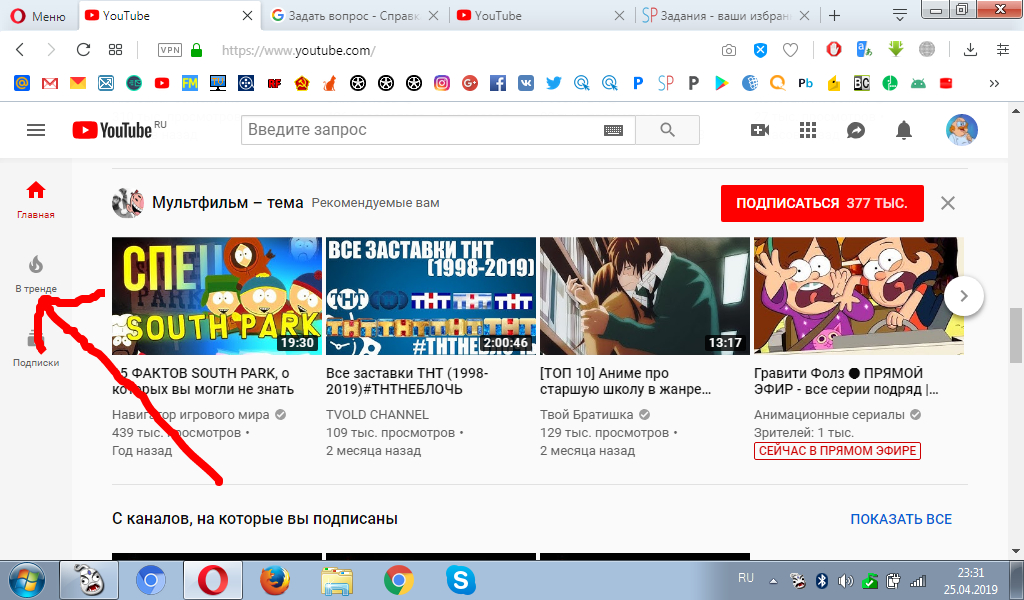 Для воспроизведения видео в режиме онлайн она должна быть высокой. Для ее проверки используются ресурсы 2ip.ru, speed.yoip.ru или speedtest.net.
Для воспроизведения видео в режиме онлайн она должна быть высокой. Для ее проверки используются ресурсы 2ip.ru, speed.yoip.ru или speedtest.net.
В случае, если скорость действительно упала, необходимо перезагрузить роутер, отключить и снова подключить компьютер к сети. Если проблема не исчезает, нужно обратиться к провайдеру.
Проблема со стороны провайдера
Для более точного определения скорости нужно выполнить замеры несколько раз. Также стоит проверить пинг. Напомню, пингом называют проверку качества интернет канала. Его нормальное значение может колебаться от 10 до 20 мс, максимальный допустимый порог – 30 мс.
Для измерения величины пинга нам понадобится командная строка. Открываем её следующим образом:
- Нажатием клавиш W+R открываем окно «Выполнить»
- Вводим cmd и нажимаем «Enter». Перед нами открывается черное окно командной строки. Далее вводим команду «ping» после неё пробел и ip своего компьютера, затем жмем «Enter».
Обратите внимание! Чтобы посмотреть IP-адрес своего компьютера нужно проследовать по следующему пути: Пуск — Панель управления (мелкие значки) — «Центр управления сетями и общим доступом» — «Просмотр активных сетей» , — окно подключения своего компьютера «Беспроводное сетевое соединение» .
В открывшемся окне жмем на кнопку «Сведения» и находим ip-адрес своего подключения.
Определив, что видео действительно не воспроизводится из-за низкой скорости или высокого пинга, следует обратиться к поставщику услуг.
В ряде случаев может произойти блокировка ютуб в яндекс браузере или другом веб-обозревателе на уровне провайдера. Чтобы в этом убедиться, нужно запустить любой VPN, после чего сервис сразу же загрузится. Чтобы обойти такую проблему, следует установить специальные расширения для яндекс браузера, например, friGate или Hola. Они находятся в меню во вкладке «Дополнения» Яндекс.Браузера.
Неправильная настройка подключения
Иногда пользователь не может открыть ютуб в браузере Яндекс из-за неправильно настроенного подключения. Эта проблема решается при помощи поставщика услуг. Необходимо сделать звонок оператору и в соответствии с его подсказками установить верное значение DNS. Также можно прописать значение DNS от компании Google – 8.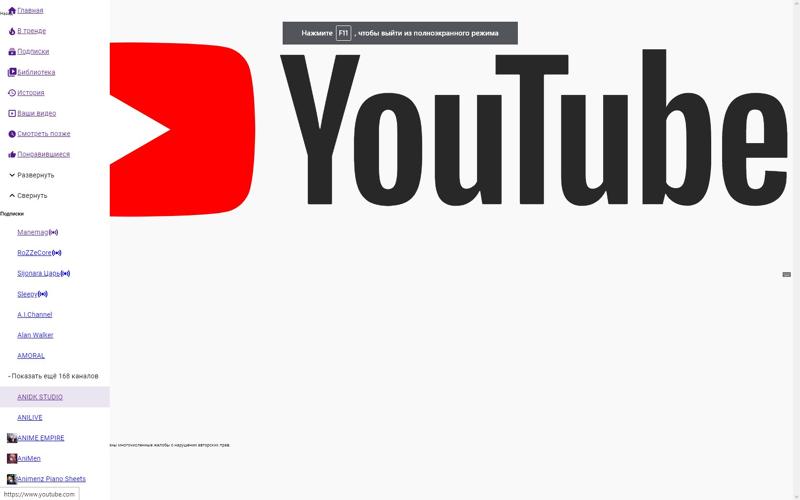 8.8.8.
8.8.8.
Сброс DNS-кэша
Сбросить DNS-кэш необходимо, потому что в нем могут быть внесены неверные DNS-адреса. Они также становятся причиной того, что не работает ютуб.
Необходимо запустить функцию «Выполнить» нажатием Win+R и ввести «cmd» для открытия командной строки. В консольном окне набрать «ipconfig/flushdns» и подтвердить действие нажатием «Enter».
Этим действием вы сможете очистить содержимое кэш службы разрешения имен DNS и вернуть работоспособность Ютуб.
Железо ПК не справляется с нагрузкой
Если не работает ютуб, появляется белый экран, а видео не запускается, это может свидетельствовать о недостатке мощности устройства. За корректную работу видеохостинга отвечают:
- ОЗУ: при недостатке оперативной памяти ПК может зависнуть или появятся сообщения «страница не отвечает» и т.д.
- Процессор: о том, что это устройство слабое, свидетельствует длительное ожидание выполнения простейших действий.
- Видеокарта: отвечает за графику, если она слабая, видео зависает или останавливается во время воспроизведения.

- Недостаток места на жестком диске. Чтобы ОС работала без перебоев, на винчестере должно быть не менее 10-20 Гб свободного пространства.
- Определить, что компьютеру не хватает мощности, можно по повышению шума от вентилятора, скорость его вращения увеличивается при перегреве устройства.
Как запустить Ютуб в Яндекс.Браузере на слабом компьютере
Если неисправность возникает из-за низкой мощности устройства, решить проблему можно несколькими способами.
- Снизить качество видео с помощью специальных приложений, например, Magic Actions for YouTube.
- При помощи диспетчера задач отключить все ресурсоемкие приложения, например, антивирусы.
- Освободить пространство на винчестере (очистить «Корзину», удалить неиспользуемые программы и т.д.). С этой задачей отлично справится программа CCleaner.
- Улучшить производительность графической карты («разогнать», заменить встроенную видеокарту дискретной).
- Если на старом ПК установлена Windows 10, лучше сменить ее на Windows 7.

Подведем итог
Чтобы понять, почему не работает видео на ютубе в браузере Yandex, нужно найти одну из множества возможных причин. К ним относятся проблемы с компьютером, браузером, неполадки с подключением по вине провайдера или на стороне самого пользователя. Предварительно следует убедиться, что сам видеохостинг исправно работает, а неполадки с воспроизведением видео действительно существуют и требуют устранения.
YouTube – популярнейший видеохостинг, на котором можно найти развлекательные обучающие ролики, фильмы и мультики. Если сайт не открывается, посмотреть видео не удастся. Разберемся, почему не работает Ютуб – какие причины у неполадки, и что делать в каждом случае.
Если в браузере не открывается Ютуб, причина может быть в самом веб-обозревателе. Откройте сайт через другой браузер, если в нем проблемы нет – ищите ошибки в первом:
- Если вы недавно установили расширения или виджеты, отключите их – они могут вызывать конфликт с YouTube.
- Очистите кэш программы – зайдите в настройки и найдите пункт очистки, поставьте галочку на «кэшированные данные и файлы».
 Система удалит все сохранения, место для загрузки новых роликов освободится.
Система удалит все сохранения, место для загрузки новых роликов освободится.
Если YouTube не работает во всех браузерах, проблема может заключаться во флеш плеере, который отвечает за воспроизведение видео. Установите с официального ресурса . Если вместо изображения виден черный прямоугольник, также следует обновить или установить плеер Adobe.
Еще возможные причины недоступности сайта – блокировка определенных роликов на уровне страны, провайдера или администратором сети. В этом случае используйте сайт-анонимайзер или vpn-расширение для браузера, которые позволят обойти ограничение.
Не забывайте регулярно антивирусной программой. Некоторые вирусы прописывают в систему автоматическое перенаправление, поэтому вместо YouTube может открываться другой сайт. В этом случае проверьте файл hosts . Он хранится на системном диске в каталоге Windows , в папке System32/ drivers/ ets . Откройте его любым текстовым редактором, если там есть строки кроме «127. 0.0.1» – удалите их. Сохраните файл и запустите антивирус.
0.0.1» – удалите их. Сохраните файл и запустите антивирус.
В смартфоне
Что делать, если на смартфоне Ютуб не работает? Сперва проверьте интернет соединение – при низкой скорости или загруженном канале ролики не будут открываться. Попробуйте зайти на другие сайты и подключитесь к Wi-Fi, если до этого пользовались мобильным интернетом.
Если видеохостинг отказывается работать даже при устойчивом соединении, очистите кэш браузера или приложения YouTube. Откройте настройки, найдите программу, через которую вы запускаете ролики. Кликните на «Очистить данные». После перезагрузите устройство.
Чтобы YouTube работал стабильно, регулярно обновляйте систему. В новых версиях разработчики устраняют ошибки, мешающие нормальному функционированию.
В телевизоре
На ТВ с функцией Smart TV есть виджет YouTube. Если он не запускается или вообще пропал из меню после обновления, попробуйте сделать следующее. Запустите магазин приложений, в поиске найдите Ютуб и установите виджет.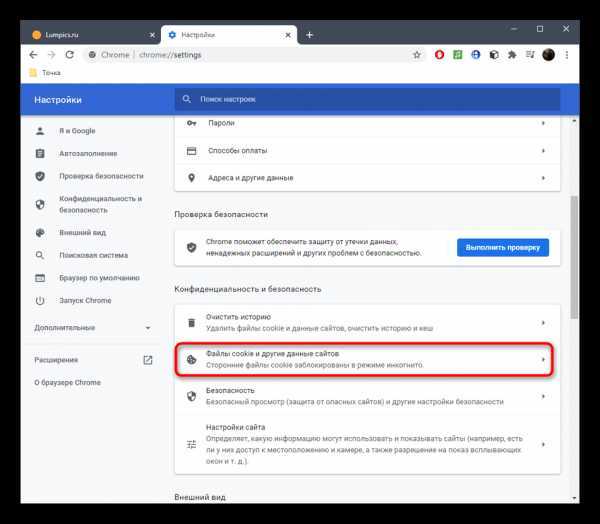
Если в магазине нет YouTube и ваш ТВ выпущен до 2012 года – воспользоваться фирменным приложением хостинга видео не получится. Google прекратила его поддержку для старых моделей в середине 2017 г. В этом случае вы можете открывать youtube.com в браузере на ТВ. Если вам удобнее пользоваться приложением, попробуйте альтернативные виджеты:
- ForkPlayer – бесплатный, понятный графический интерфейс, но открывает не все ссылки;
- NstreamLmod – платный, для просмотра удобно использовать каталог SmartON;
- NstreamPal – бесплатный, для запуска роликов используйте каталог ALEXKDPU.
Они все представляют из себя перечень плейлистов из различных источников. Выбираете пункт Youtube и получаете доступ к просмотру видеороликов, поиску каналов, составлению плейлистов.
Заключение
Мы разобрались, почему может не работать Ютуб на компьютере, в смартфоне или телевизоре. Устранить проблему не сложно – не забывайте обновлять приложения, запускать антивирусную проверку и чистить кэш данных. Вернуть виджет хостинга на старых телевизорах чуть сложнее, решить проблему помогут сторонние утилиты.
Вернуть виджет хостинга на старых телевизорах чуть сложнее, решить проблему помогут сторонние утилиты.
Ноутбуки и планшеты
Новости
Новости
У меня не работает youtube. Почему не работает Ютуб? Не работает YouTube — что делать
Видеохостинг YouTube на сегодняшний день бьёт все рекорды посещаемости. Едва ли можно найти человека, который не слышал о нём. Однако даже такая популярная площадка не идеальна и порой выходит из строя. Видео не грузится или, к примеру, сайт отказывается загружаться. Причиной неполадок могут так же служить не правильные настройки вашего компьютера. Как исправить эту неприятную ситуацию? Рассмотрим всё по порядку.
Видео не запускаются. Что делать?
Для начала проверьте, установлен ли на вашем устройстве специальный плагин, который отвечает за корректную загрузку и последующее воспроизведение всех видео, а также аудио-файлов на просторах всемирной паутины. Мы говорим о Flash Player, без него вам не удастся наслаждаться просмотром роликов на YouTube. Прежде чем приступать к следующим пунктам, проверьте, установлен ли данный плагин на вашем компьютере. Возможно, его версия устарела и требует обновления. Если у вас нет Flash Player, установите его через сайт разработчика – Adobe и смотрите видео в удовольствие.
Мы говорим о Flash Player, без него вам не удастся наслаждаться просмотром роликов на YouTube. Прежде чем приступать к следующим пунктам, проверьте, установлен ли данный плагин на вашем компьютере. Возможно, его версия устарела и требует обновления. Если у вас нет Flash Player, установите его через сайт разработчика – Adobe и смотрите видео в удовольствие.
Проверяем браузеры
Чаще всего причиной неполадок во время просмотра роликов на YouTube служат неправильные настройки вашего браузера. Разберём каждый из них по порядку и попробуем поменять настройки. Если причина была в этом, то неполадки сразу исчезнут.
Internet Explorer
Старый добрый браузер уже давно утратил свой статус и всё чаще подводит своих пользователей. Случаи, когда видео на You Tube через данный обозреватель отказываются грузиться случаются постоянно. Для того чтобы исправить эту ситуацию, вам нужно:
- зайти в панель «Сервис»;
- найти там пункт, подписанный, как «Свойства обозревателя»;
- нажать «Дополнительно»;
- далее перейти в пункт «Мультимедиа»;
- проверить, активирована ли у вас функции показа изображений и воспроизведения видео.
 Если нет, сделайте это, поставив галочки в нужных местах.
Если нет, сделайте это, поставив галочки в нужных местах.
Opera
Для настройки данного обозревателя вам необходимо перейти в специальную панель «Настройки», после чего нажмите на «Общие настройки» и перейдите в раздел «Расширенные», затем «Содержимое». Здесь вам необходимо активировать специальные плагины и настроить воспроизведение видео-файлов. Для этого нажмите «Включить анимацию».
После произведённых манипуляций обязательно перезапустите компьютер, после чего проверьте, начали ли запускаться видео. Если это не помогло, проблема не ушла, то тогда попробуйте почистить кэш. Это рекомендуется делать регулярно, такая процедура благотворно повлияет на скорость работы интернета.
Mozilla FireFox
С данным браузером, хоть и реже, но все же случаются неполадки. Неожиданно перестают загружаться видео на сайте YouTube. Для того чтобы исправить эту ситуацию и продолжить просмотр роликов, попробуйте прибегнуть к чистке кэша, упомянутой немного выше.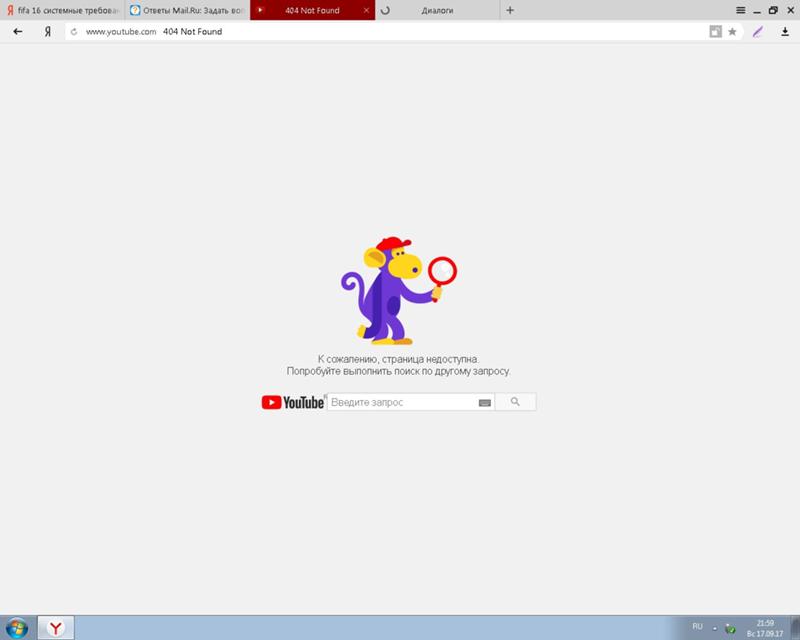
Сделать это можно нажав на «Настройки» и перейдя во вкладку «Дополнительно». Дальше необходимо найти пункт «Сеть», установить там настройки, урегулировать размер кэша, желательно установить показатель минимум 150 мегабайт. После чего нажать «Очистить сейчас». Такие простые манипуляции могут решить вашу проблему.
Прочее
Кроме всего вышеперечисленного видео на YouTube могут не загружаться и по другим причинам. К таким можно отнести заражение вашего рабочего устройства вирусной программой или сбой работы операционной системы. Для начала попробуйте сделать простое действие – просто перезапустите компьютер, вполне возможно, что и этого будет достаточно. После проверьте устройство установленной антивирусной программой, чтобы точно быть уверенным, что все чисто.
Ещё одной причиной плохой работы YouTube может служить плохое интернет-соединение. В этом случае вам нужно обратиться к провайдеру и согласовать этот вопрос, возможно, следует перейти на другой тариф.
Вы всегда можете заранее поставить видео на загрузку, нажав на «Play», затем воспользоваться паузой и дождаться пока ролик полностью загрузиться. Это не всегда удобно, но иногда очень эффективно.
Что делать если сайт YouTube не грузится?
С тем, как действовать, если видео отказывает грузиться, мы разобрались, но вот, что делать, если сам видеохостинг отказывается запускаться. Причин может быть несколько:
- сайт заблокировал ваш провайдер или же админ сети. Для того чтобы проверить, действительно ли в этом причина неполадок, попробуйте зайти на YouTube через анонимайзер – это поможет быстро и незаметно обойти запрет;
- возможно, ваш компьютер заражен вирусом. Проверьте устройство своей антивирусной программой;
- загляните в ваш фаервол, ведь могло произойти так, что YouTube по ошибке попал в список отключенных соединений;
- редко, но всё же случаются аварии на самом видеохостинге и сайт перестаёт работать из-за хакерских атак, аварий или, к примеру, установки новых обновлений.

Не работает YouTube на устройствах Android: видео
Основные причины, почему не грузится YouTube на устройствах Android? Как быстро устранить причины и настроить показ роликов
К сожалению, неполадки с показом роликов, да и самим сайтом YouTube случаются часто. В такой ситуации главное не впадать в панику, а попробовать применить все советы, описанные выше. При четком соблюдении рекомендаций, всё заработает моментально.
В данной публикации мы постараемся ответить на частый вопрос о том, почему не открывается Ютуб . Причин этому может быть огромное множество, начиная от самых банальных и заканчивая вполне серьезными проблемами с железом или софтом Вашего компьютера. Давайте сначала очертим круг самых частых и банальных причин «поломки» Ютуба, о которых чаще всего упоминают сами . Итак, первая и самая банальная причина – это отсутствие подключения к интернету. Проверьте, если его нет, то восстановите и пользуйтесь всеми прелестями видеохостинга. Вторая, но не по значимости, причина того, что Ютуб не открывается – это вирусы, атаковавшие Ваш компьютер или ноутбук, которые и блокируют открытие Ютуба.
Почистите свою систему от вирусов качественной антивирусной программой наподобие Касперского. Не пользуйтесь не проверенными бесплатными антивирусами. Они только потратят Ваше время, но ожидаемых результатов не дадут. Еще одна часто встречающаяся причина не открывания Ютуба – это кэш и куки Вашего интернет-обозревателя. Поэтому, попробуйте очистить историю. Не надо , Вы должны очистить полностью всю историю Вашего браузера. При этом не забудьте сохранить все свои пароли. В сети много пользователей говорит, что очистка браузера от всякого мусора им помогла и после этого они смогли пользоваться любимым Ютубом. Также распространенная в последнее время проблема, вызывающая сбои в работе видеогиганта – это установка различных обновлений Windows. Некоторые специалисты советуют иметь рабочую резервную копию операционной Вашей системы, чтобы, в случае чего можно было «откатиться» к нормально работающему варианту.
Помимо разнообразных проблем, которые могут возникнуть с Вашим софтом или железом, не стоит отметать и проблемы функционирования самого Ютуба.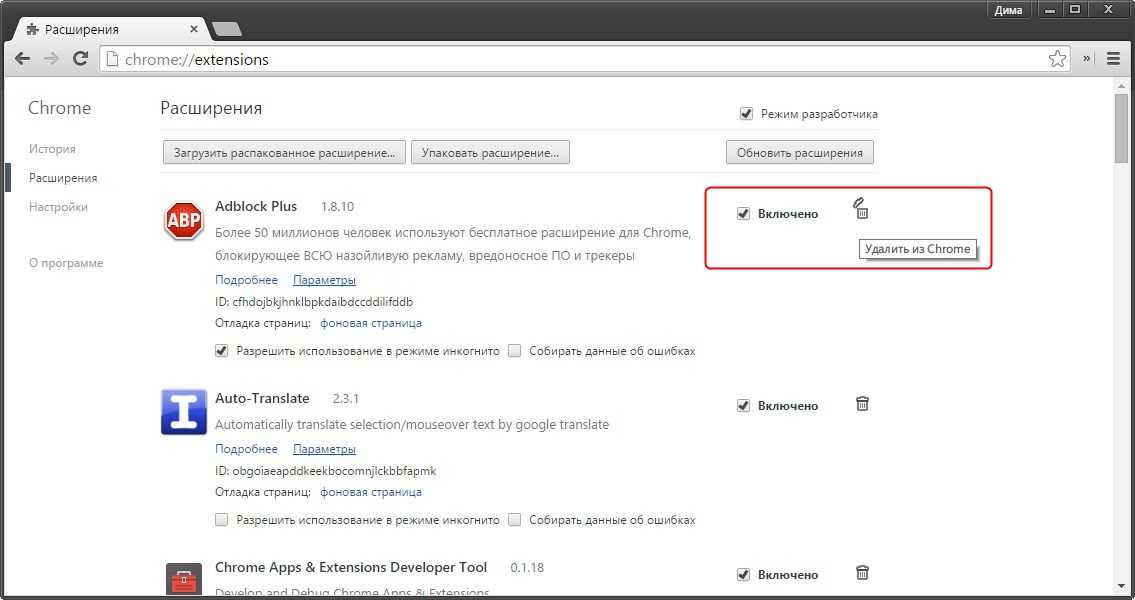 Ведь в этом году у пользователей пользуется огромной популярностью такой запрос в поисковиках, как: «». Такое большое количество вводов подобного рода запросов говорит о том, что тут проблема не локального, а глобального характера. И правда, многие IT-порталы и новостные сайты стали в последнее время намного чаще говорить о том, что «висит» сам Ютуб. При этом у многих людей выкидывает ошибку с номером 500, что свидетельствует о том, что проблема внешняя и не имеет никакого отношения к работоспособности Вашего компьютера.
Ведь в этом году у пользователей пользуется огромной популярностью такой запрос в поисковиках, как: «». Такое большое количество вводов подобного рода запросов говорит о том, что тут проблема не локального, а глобального характера. И правда, многие IT-порталы и новостные сайты стали в последнее время намного чаще говорить о том, что «висит» сам Ютуб. При этом у многих людей выкидывает ошибку с номером 500, что свидетельствует о том, что проблема внешняя и не имеет никакого отношения к работоспособности Вашего компьютера.
Стоит отметить, что все чаще в последнее время возникает надпись на главной странице видеохостинга о том, что «что-то пошло не так». Говорится также, что специалисты работают над устранением возникших проблем. При этом, с каждым таким «глюком» Ютуба, официальные лица никак не комментируют остановку работы своего сайта. Так, что в подобных случаях остается только ждать, пока проблему устранят. Такие «простои», к счастью, очень редко бывают и длятся не очень долго, поэтому можете не переживать, что потеряете .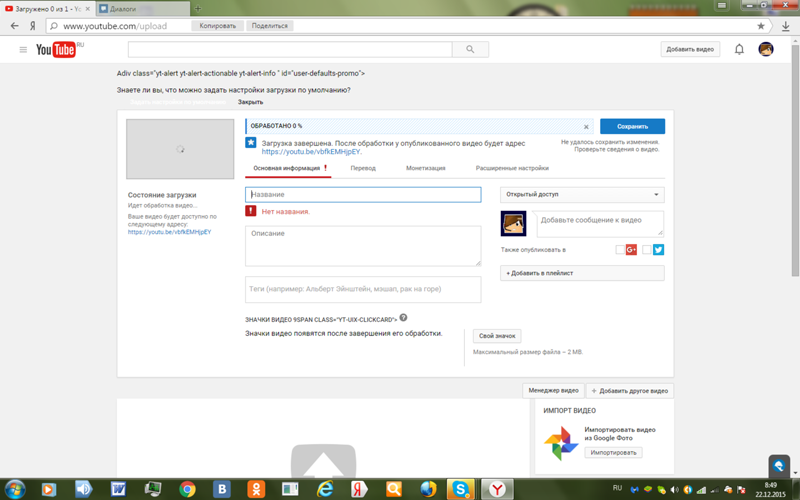 Потеряете просмотры, лайки и подписчиков не только Вы.
Потеряете просмотры, лайки и подписчиков не только Вы.
Кроме всех причин, описанных выше в данной публикации, может быть еще пара-тройка частых причин, вызывающих проблемы с заходами на Ютуб и просмотрами разнообразного видеоконтента. А это неминуемо повлечет за собой и падение . Люди спрашивают о том, почему не открывается Ютуб на компьютере , но сами не хотят следить за своим ПК, чтобы предотвратить подобные ситуации. Еще раз повторимся. Постоянная и периодическая диагностика и чистка системы от хлама и вирусов убережет компьютер. Если все это Вы постоянно проделываете и ничего не помогает, переустановите корректно Adobe Flash Player, перед этим скачав его последнюю версию с официального сайта.
Дальше перезагрузите компьютер. Если после этого проблема осталасть, то нужно посмотреть файл hosts , который расположен в папке: «C:\WINDOWS\system32\drivers\etc ». Откройте этот файл в блокноте и посмотрите его содержимое. Там должна внизу быть строчка типа: «127.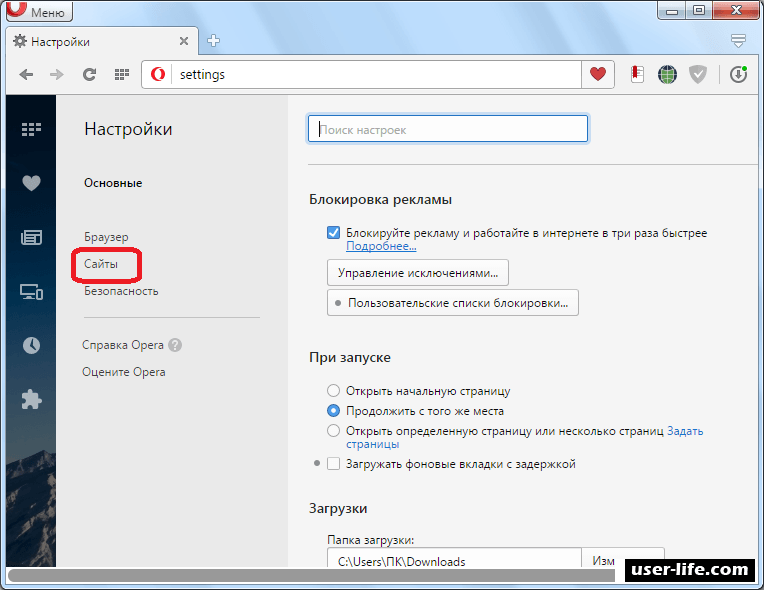 0.0.1 localhost » и ничего кроме этой записи. Лишнее можно спокойно удалять и сохранять файл. Для надежности выполните перезагрузку и попробуйте открыть Ютуб.
0.0.1 localhost » и ничего кроме этой записи. Лишнее можно спокойно удалять и сохранять файл. Для надежности выполните перезагрузку и попробуйте открыть Ютуб.
YouTube – популярнейший видеохостинг, на котором можно найти развлекательные обучающие ролики, фильмы и мультики. Если сайт не открывается, посмотреть видео не удастся. Разберемся, почему не работает Ютуб – какие причины у неполадки, и что делать в каждом случае.
Если в браузере не открывается Ютуб, причина может быть в самом веб-обозревателе. Откройте сайт через другой браузер, если в нем проблемы нет – ищите ошибки в первом:
- Если вы недавно установили расширения или виджеты, отключите их – они могут вызывать конфликт с YouTube.
- Очистите кэш программы – зайдите в настройки и найдите пункт очистки, поставьте галочку на «кэшированные данные и файлы». Система удалит все сохранения, место для загрузки новых роликов освободится.
Если YouTube не работает во всех браузерах, проблема может заключаться во флеш плеере, который отвечает за воспроизведение видео. Установите с официального ресурса . Если вместо изображения виден черный прямоугольник, также следует обновить или установить плеер Adobe.
Установите с официального ресурса . Если вместо изображения виден черный прямоугольник, также следует обновить или установить плеер Adobe.
Еще возможные причины недоступности сайта – блокировка определенных роликов на уровне страны, провайдера или администратором сети. В этом случае используйте сайт-анонимайзер или vpn-расширение для браузера, которые позволят обойти ограничение.
Не забывайте регулярно антивирусной программой. Некоторые вирусы прописывают в систему автоматическое перенаправление, поэтому вместо YouTube может открываться другой сайт. В этом случае проверьте файл hosts . Он хранится на системном диске в каталоге Windows , в папке System32/ drivers/ ets . Откройте его любым текстовым редактором, если там есть строки кроме «127.0.0.1» – удалите их. Сохраните файл и запустите антивирус.
В смартфоне
Что делать, если на смартфоне Ютуб не работает? Сперва проверьте интернет соединение – при низкой скорости или загруженном канале ролики не будут открываться. Попробуйте зайти на другие сайты и подключитесь к Wi-Fi, если до этого пользовались мобильным интернетом.
Попробуйте зайти на другие сайты и подключитесь к Wi-Fi, если до этого пользовались мобильным интернетом.
Если видеохостинг отказывается работать даже при устойчивом соединении, очистите кэш браузера или приложения YouTube. Откройте настройки, найдите программу, через которую вы запускаете ролики. Кликните на «Очистить данные». После перезагрузите устройство.
Чтобы YouTube работал стабильно, регулярно обновляйте систему. В новых версиях разработчики устраняют ошибки, мешающие нормальному функционированию.
В телевизоре
На ТВ с функцией Smart TV есть виджет YouTube. Если он не запускается или вообще пропал из меню после обновления, попробуйте сделать следующее. Запустите магазин приложений, в поиске найдите Ютуб и установите виджет.
Если в магазине нет YouTube и ваш ТВ выпущен до 2012 года – воспользоваться фирменным приложением хостинга видео не получится. Google прекратила его поддержку для старых моделей в середине 2017 г. В этом случае вы можете открывать youtube.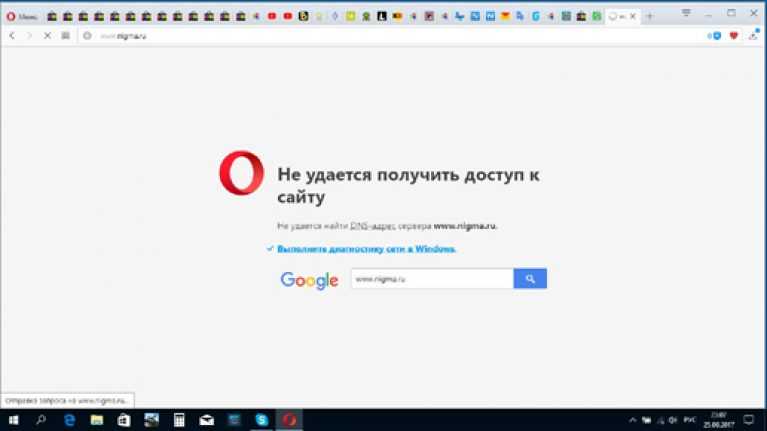 com в браузере на ТВ. Если вам удобнее пользоваться приложением, попробуйте альтернативные виджеты:
com в браузере на ТВ. Если вам удобнее пользоваться приложением, попробуйте альтернативные виджеты:
- ForkPlayer – бесплатный, понятный графический интерфейс, но открывает не все ссылки;
- NstreamLmod – платный, для просмотра удобно использовать каталог SmartON;
- NstreamPal – бесплатный, для запуска роликов используйте каталог ALEXKDPU.
Они все представляют из себя перечень плейлистов из различных источников. Выбираете пункт Youtube и получаете доступ к просмотру видеороликов, поиску каналов, составлению плейлистов.
Заключение
Мы разобрались, почему может не работать Ютуб на компьютере, в смартфоне или телевизоре. Устранить проблему не сложно – не забывайте обновлять приложения, запускать антивирусную проверку и чистить кэш данных. Вернуть виджет хостинга на старых телевизорах чуть сложнее, решить проблему помогут сторонние утилиты.
В сети Интернет есть не один видеохостинг для самых разных пользователей. Еще недавно такого разнообразия не было. В середине 2000-х было проблематично загрузить куда-либо видеоролик, многие интернет-ресурсы просто не давали такой возможности. Мир не стоит на месте, все развивается, технологии совершенствуются. Давайте поговорим о наиболее известном в наши дни сервисе, работающем с видеороликами. Вы, наверно, о нем давно знаете. Речь о видеохостинге YouTube. В народе его называют Ютуб. Сейчас он известен огромному количеству людей. Некоторым приходится сталкиваться с тем, что не работает Ютуб. Из-за чего это может произойти? Что предпринять? Попробуем разобраться, но сначала немного истории.
В середине 2000-х было проблематично загрузить куда-либо видеоролик, многие интернет-ресурсы просто не давали такой возможности. Мир не стоит на месте, все развивается, технологии совершенствуются. Давайте поговорим о наиболее известном в наши дни сервисе, работающем с видеороликами. Вы, наверно, о нем давно знаете. Речь о видеохостинге YouTube. В народе его называют Ютуб. Сейчас он известен огромному количеству людей. Некоторым приходится сталкиваться с тем, что не работает Ютуб. Из-за чего это может произойти? Что предпринять? Попробуем разобраться, но сначала немного истории.
Как появился YouTube
Популярный видеохостинг наших дней — YouTube, принадлежит известной компании под названием Google. Основан он тремя способными ребятами, которые ранее работали в PayPal, там они познакомились друг с другом. Через год с небольшим сайт выкупила Google за большие деньги. Сейчас данный проект позволяет загружать свои видеофайлы, смотреть чужие ролики, а еще зарабатывать неплохие деньги.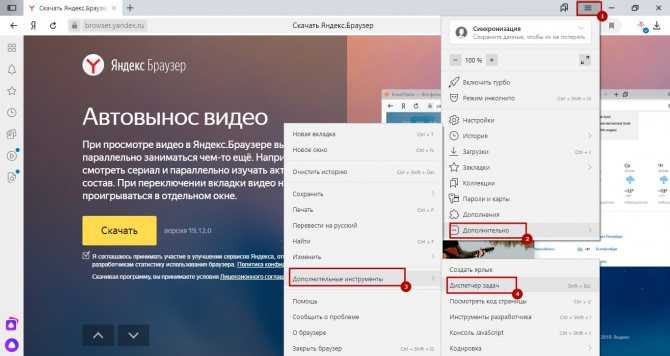 YouTube — крупный сервис, с ним работает очень большое число разных специалистов, но известно, что нет идеала. Бывают ситуации, при которых У некоторых пользователей ресурс не загружается.
YouTube — крупный сервис, с ним работает очень большое число разных специалистов, но известно, что нет идеала. Бывают ситуации, при которых У некоторых пользователей ресурс не загружается.
Как решить проблему?
Рассмотрим пример из жизни. Вы получили по почте письмо со ссылкой на забавный видеоролик, например, от приятеля. Попытались его просмотреть, открыли в браузере, а увидели только пустую страницу. Почему же не работает Ютуб?
Вот последовательные шаги, которые надо предпринять.
Проверьте, подключены ли вы к Интернету. Конечно, вы только что получили письмо, связь была, но она могла разорваться. Убедитесь, что этого не произошло.
Воспользоваться каким-нибудь другим браузером, случается, что именно в нем причина.
Пристальное внимание уделяйте Благодаря данному приложению мы можем просматривать ролики на интернет-сайтах. На сайте Adobe всегда можно скачать этот плеер в нужном разделе. Это совершенно бесплатно; если у вас запросят номер сотового или послать сообщение, то в
ы на мошенническом сайте.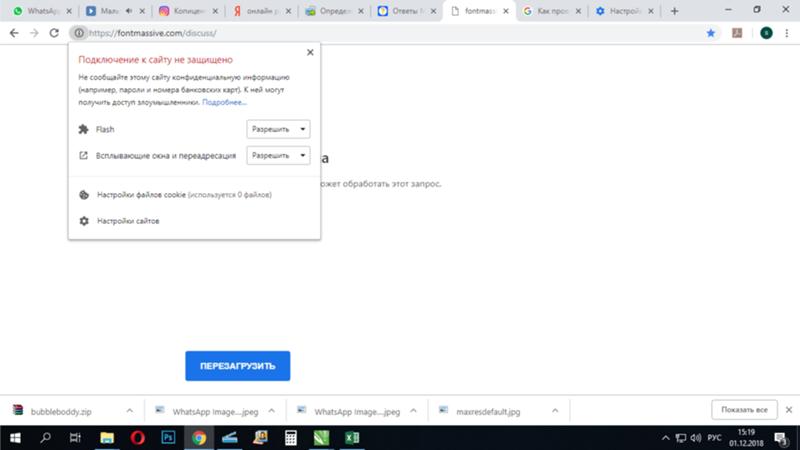
Будьте внимательны, убедитесь, что вы на официальном сайте разработчика, перед тем как что-то скачивать. В Google Chrome встраивается дополнение, автоматически обновляющее плеер.
Когда вирус мешает просмотру видео
Выше перечислены действия, которые надо предпринимать в том случае, когда не работает Ютуб. Но есть одна изощренная проблема, с которой приходится сталкиваться многим пользователям, блуждающим по сети. Так можно столкнуться с вирусом, меняющим содержимое файла, в котором хранится база имен доменов для трансляции в адреса узлов. Файл называется «hosts».
Пользователь заметит, что не работает видео на Ютубе. А происходит это из-за того, что при попытке зайти на YouTube он будет попадать на другой ресурс, который, например, заблокирован или отключен. Человек видит пустое окошко, считает, что Ютуб не работает.
Не расстраивайтесь, проблему можно решить. Найдите hosts, удалите те строки, которые под записью 127.0.0.1. Сохраните свои изменения, запустите антивирус, чтобы он проверил весь компьютер.
Бывает, что видео не получается посмотреть из-за большой загрузки сервера. Но это явление временное. К ряду ресурсов провайдеры специально запрещают доступ. Теоретическая вероятность того, что сам YouTube не работает, есть, но она крайне мала!
Почему не работает youtube.com сегодня. Сбои на сайте и приложении Ютуб
Гость • 10 дней назад
Общий сбой
Гость • 14 дней назад
Общий сбой
Гость • 44 дня назад
Долго грузится
Гость • 118 дней назад
Общий сбой
Гость • 134 дня назад
Недоступен сайт
Гость • 226 дней назад
Недоступен сайт
макс • 636 дней назад
Не загружает видосы
ЕД • 637 дней назад
Во всём мире не работает
дон • 639 дней назад
Не могу смотреть видео
Гость • 639 дней назад
ибо нех блокать аннаньюс,царьград и так далее
Валерий • 640 дней назад
Вроде заработало
Кот • 640 дней назад
Не работает жесть просто, я то учебные видео хотел посмотреть
Вадим • 642 дня назад
Пробуйте с качеством «480р» — вроде грузит
Кек Кеков • 642 дня назад
да лан !!! ютюб доснули !!!! вот это поворот!!!!!
Кек Кеков • 642 дня назад
Ролики не грузятся и не воспроизводятся. Я из Хабаровск: может это власти глушат ютуб?
Я из Хабаровск: может это власти глушат ютуб?
Кот • 650 дней назад
Дмитрий, спасибо! Выключил адгвард и ютуб заработал. Похоже они начали бороться с блокировщиками рекламы
Елена • 652 дня назад
Из Киева (Украина) тоже на ютуб заходит, а видео не грузит, крутится кружечек и все.
Кирилл • 653 дня назад
Ошибка. Повторите попытку позже. Идентификатор воспроизведения:
Гость • 653 дня назад
Сначала подумал инет лег,а тут ютуб наелся и спит
Галина • 654 дня назад
Путэн что ли ютуб заблокиовал???
гость • 655 дней назад
Видео не открывается хотя сам сайт работает.
эуда • 655 дней назад
А вас предупреждали — не включайте АДБлок, дайте гуглу заработать на просмотре рекламы! А теперь вот получайте, сотрудники Ютуба пробили серваки в счет неоплаченного за полгода гонорара. Ха-ха-ха.
Никита • 656 дней назад
Ютуб в Бресте помер.
макс • 658 дней назад
Проблемы в работе сервисов американской компании Google наблюдаются в четверг в ряде стран. Об этом сообщается на странице портала Downdetector, отслеживающего работу популярных интернет-ресурсов.
Об этом сообщается на странице портала Downdetector, отслеживающего работу популярных интернет-ресурсов.
В частности, сбой коснулся поисковой системы Google, стримингового сервиса YouTube TV, музыкального сервиса Youtube Music и магазина приложений Google Play.
Около половины пользователей основного сайта Google пожаловались на проблемы в работе поискового сервиса, а еще 50% не могут войти в свою учетную запись. У большинства сообщивших о сбоях на YouTube TV (94%) не проигрываются видео, 3% не могут зайти на свою страницу, 2% сообщают о проблемах с приложением. В Youtube Music 93% пользователей испытывают трудности с прослушиванием аудиозаписей, у 3% не работает сайт, еще у 3% — приложение. 65% пожаловавшихся на Google Play не могут загрузить приложения, 24% сообщают об отсутствии соединения, 10% не удается войти в аккаунт.
Жалобы на неполадки поступают преимущественно от пользователей из США, а также из Австралии, Франции, Великобритании, Бразилии, Индии и других стран.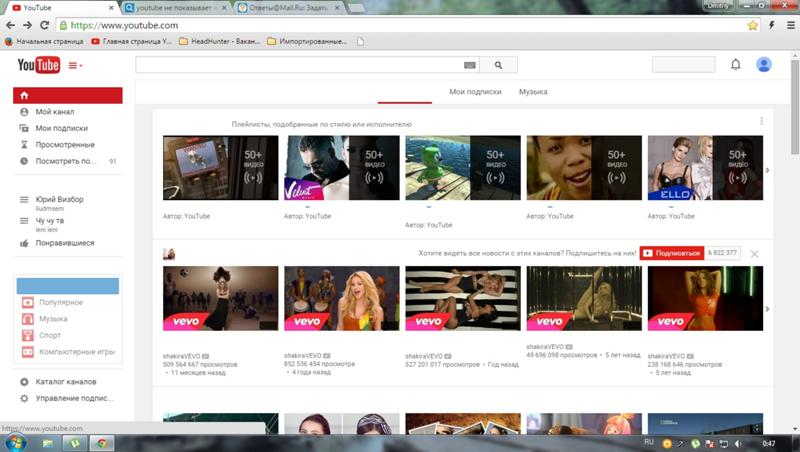 Незначительное число сообщений о проблемах с YouTube приходит из России, в частности из Москвы
Незначительное число сообщений о проблемах с YouTube приходит из России, в частности из Москвы
Гостинец • 664 дня назад
Приложение глючит
Гуг • 664 дня назад
Не удается получить доступ к сайту
Превышено время ожидания ответа от сайта www.youtube.com.
Бро • 664 дня назад
Я ДУМАЮ ЧТО ЮТУБ НЕ РАБОТЕТ потому что БАЙДЕН отключил его на территории РОСИИ
Денис • 664 дня назад
«Я маленькая лошадка, и мне живётся несладко…»
(с) Ютуб.
В.В • 667 дней назад
Все всем приятного просмотра
Алекс • 668 дней назад
Не работает ни ютуб ни плеймаркет, гугл, держи подорожник, не болей((
Дмитрий • 668 дней назад
забанили ютуб вражеские силы Белой Руси
Кот • 669 дней назад
Ютуб лег (Беларусь)
Кек Кеков • 669 дней назад
Press F YouTube, да здравствуй Rutube
Вадим • 671 день назад
Проверьте в других странах состояние компании:
Любовь • 673 дня назад
Не удаётся установить соединение с сайтом. 30.08.2020
30.08.2020
mark • 675 дней назад
Блин, что делать? Как мы раньше без видосов засыпали?
Оля • 676 дней назад
общий сбой- невозможность коментов,невозможность подписки,пропали все подписки и т д
В.В • 676 дней назад
не грузит видео, а потом и сайт
Елена • 677 дней назад
суверенный интернет чтоль заработал бл,ть? ютуб блочат?
гость • 677 дней назад
ПОДСКАЖИТЕ КАК УСНУТЬ БЕЗ ВИДОСИКА НА НОЧЬ???
Маруся • 677 дней назад
нажимаю посмотреть видео и не работает
Кек Кеков • 679 дней назад
Нету звука и под каждым видео одни и те же 2 комментаторы
Владимир • 681 день назад
Харош, я без ютуба не могу ни спать, ни нормально функционировать!
Считаю, то, что он сейчас не работает насилием над личностью????????????
Мурлык • 681 день назад
Блин, спасибо, что вы начали спамить в эту давнишнюю тему, а то я думал — это у меня проблемы только. ..
..
Алекс • 681 день назад
Хоть у кого нибудь видео запускаются?
Ник • 682 дня назад
На ютуб надейся, а про другие сервисы не забывай!
Ив • 682 дня назад
От наплыва комментов этот сайт скоро ляжет
y • 682 дня назад
Стримить невозможно
Любовь • 682 дня назад
Не воспроизводит видео
Гость • 683 дня назад
жестко, на самом интересном месте вырубил…
Иван • 684 дня назад
Не могу уснуть без последнего видоса на ночь ((((
максим • 685 дней назад
Точно не интернет. Проблема в Ютубе
гость • 688 дней назад
Бесконечная загрузка. Уже минут 5
Гость • 688 дней назад
попробуйте выключить AdGuard
Кирилл • 689 дней назад
Дамы и господа,обновите у кого не обновлен Adguardлибо отключите его,тогда всё должно заработать.
В.В • 689 дней назад
Сервер Ютьюба взорвали
Кирилл • 690 дней назад
Не удается получить доступ к сайту
Превышено время ожидания ответа от сайта www.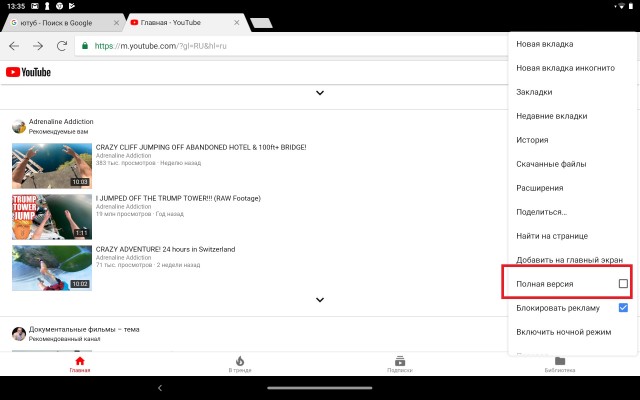 youtube.com.
youtube.com.
Гость • 690 дней назад
Пацаны, заработало
Кек Кеков • 692 дня назад
Прикинь вот так возьмут да и отключат наглухо
Галина • 692 дня назад
Сегодня нельзя писать комменты. Почему?
Кек Кеков • 693 дня назад
заставляют пропагандонов смотреть
Кек Кеков • 695 дней назад
заработало,
еще быстрее, чем раньше
Кек Кеков • 696 дней назад
Опа, у меня одно видео заработало на 480р
Кек Кеков • 698 дней назад
а я видос про Трампушу смотрел и тут все … ИЛЮМИНАТЫ ДЕТЕКТЕД)))
Алекс • 698 дней назад
Видео не воспроизводится. Опять фура с рекламой разгружается
Денис • 699 дней назад
интернет есть сайт на телеке не грузит
максим • 700 дней назад
выключение эдгарда не помогло-это общий сбой контента
эуда • 701 день назад
Не удаётся установить соединение с сайтом.
Превышено время ожидания ответа от сайта www.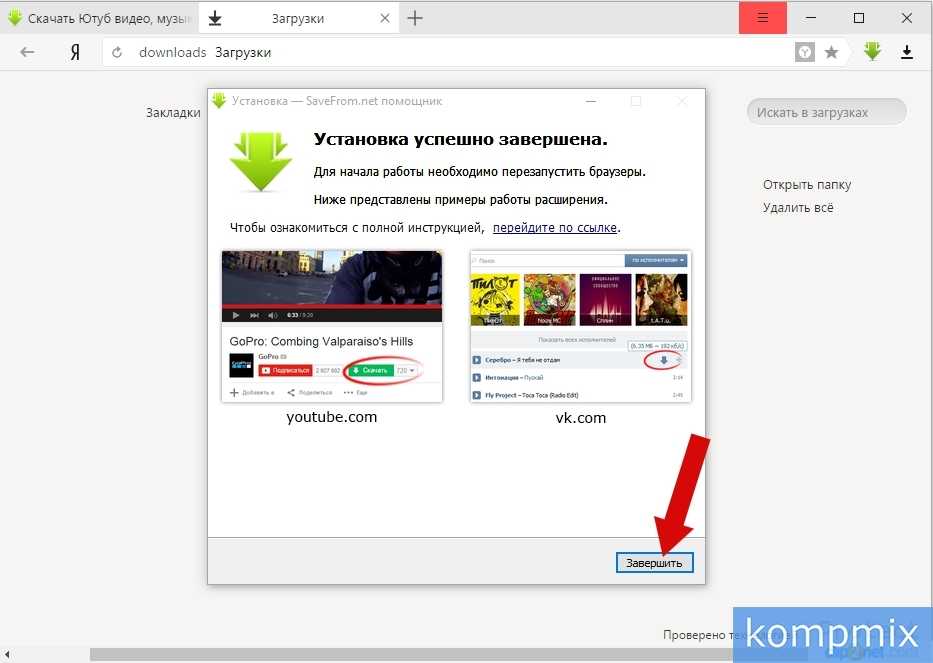 youtube.com.
youtube.com.
Попробуйте сделать следующее:
Проверить, есть ли подключение к интернету.
Проверить настройки прокси-сервера и брандмауэра.
Выполните диагностику сети
Гость • 702 дня назад
Ютуб видео не производит
Гость • 703 дня назад
PC — пустая главная страница, Android — ошибка сервера 499, Smart TV — не работает главная, новости, игры. Началось вчера вечером.
Иван • 704 дня назад
в хабаровске на ттк не работает. Через впн ок
Денис • 705 дней назад
Ютуб упал в России и восточной Европе. Видео не воспроизводит
Кек Кеков • 706 дней назад
У всех видио не грузит а сайт работает?
Александр • 706 дней назад
Мнять мож пуйло наконец сдохло
максим • 707 дней назад
блин я надеюсь моя ddos аттака (1024 байта каждые 3 секунды на протижении 2 часов) не могла положить сервер, блин если я сломал ютуб то я спрыгну с окна!
Гг • 709 дней назад
У меня же не у одного беда с ютюбом. Прикол в том что с компа и с телефона та же хрень.
Прикол в том что с компа и с телефона та же хрень.
12 • 710 дней назад
Арцах это Армения
Кек Кеков • 710 дней назад
Значит, у Байдена не только ключ от моего подъезда, но еще и ключи шифрования гугл… Боже… Храни Америку…
Кек Кеков • 712 дней назад
Видео не воспроизводитсся
Китоврас • 713 дней назад
Шо с ютубом пацанва
Кек Кеков • 716 дней назад
Проблемы с входом
Кот • 716 дней назад
Балдеж, видос не грузит)
12 • 716 дней назад
«В этом случае воспользуйтесь ссылками ниже:» предложение Admin-a не греет никак…
y • 718 дней назад
ни одна из ссылок данных админом не помогает избавится от сбоя!невозможность коментов,невозможность подписки,пропали все подписки и т д-все так и остается!
гость • 721 день назад
все VPN сервера забанены и лежат безполезным мусором
не могу спать без ютуба • 721 день назад
Жесть на долго ли?
Гг • 722 дня назад
Говорят крашнулись сервера отвечающие за чаты, доступ, доны и т.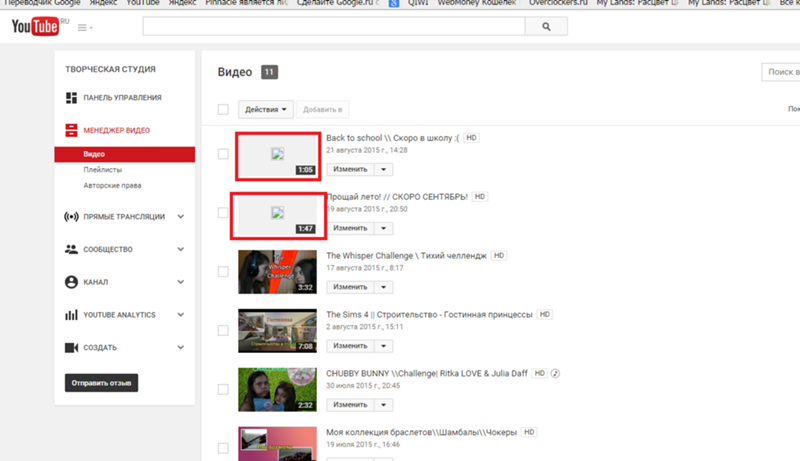 д
д
Макс • 722 дня назад
Теперь ютуб упал и в сша,канаде ,мексике.Так же упал по всему миру инстаграм.Глобальный сбой на гугл
Дмитрий • 723 дня назад
Заблокировали ютуб что ли?
Гость • 726 дней назад
Внимание! Внимание! Маил.ру купила ютуб. Лол. Кек
Александр • 733 дня назад
Видео открывает. Пишет ошибка,перезагрузите устройство.Все сделала до сих пор не работает.
Влад • 733 дня назад
Нет видео на главной сьранице ютуба, однареклама висит, Подписки и библиотека открываются, так на телевизоре и смартфоне.
Кек Кеков • 735 дней назад
че за тема? кто знает?
что делать и как исправить?
12:00, 9 мая 2019
Как работать
Автор: Amelie
Содержание
Несмотря на высокие технологии и постоянно развивающиеся программы, чью работу поддерживают высококлассные профессионалы, сбои в них случаются часто. Всевозможные глюки и неполадки не обходят стороной и Ютуб. Только прежде чем ругаться на сам видеохостинг стоит проверить, а не идут ли ошибки с вашей стороны. Ниже мы расскажем, что делать если не работает Ютуб на компьютере в браузере, и как сделать чтобы на телефоне он открывался не через приложение.
Всевозможные глюки и неполадки не обходят стороной и Ютуб. Только прежде чем ругаться на сам видеохостинг стоит проверить, а не идут ли ошибки с вашей стороны. Ниже мы расскажем, что делать если не работает Ютуб на компьютере в браузере, и как сделать чтобы на телефоне он открывался не через приложение.
Как открыть Ютуб через браузер?
Если мы говорим про открытие сайта через стационарный компьютер или ноутбук, то проблем ни у кого возникнуть не должно. Просто заходите в свой браузер, вбиваете поисковый запрос и открываете страницу.
Но как сделать это на планшете или телефоне, когда постоянно всплывает окошко с решением открыть сайт через приложение? А у некоторых оно переводит в программу автоматически, не спрашивая разрешения. Есть несколько способов:
- Если система все-таки поинтересуется вашим мнением, и спросит «Открыть эту страницу в Youtube?» просто нажмите на отмену и продолжите загружать публикацию в поисковике.
- У владельцев устройств на базе iOS стандартный браузер в автоматическом режиме перекидывает из мобильной версии в программу.
 Эта функция встроена в нем по умолчанию. Чтобы этого избежать просто попробуйте скачать другой поисковик (Гугл, Мозиллу или Оперу) и открыть Ютуб через него.
Эта функция встроена в нем по умолчанию. Чтобы этого избежать просто попробуйте скачать другой поисковик (Гугл, Мозиллу или Оперу) и открыть Ютуб через него.
Рекомендуем к прочтению “Не работает Ютуб: причины и способы исправить“.
Почему не работает Ютуб в браузере на ПК?
Как мы уже говорили причина плохой работы видеохостинга может быть связана как с проблемами со стороны самой площадки, так и с работоспособностью ваших девайсов. Помимо этого, у каждого браузера имеются свои «глюки», которые нужно иметь в виду. Рассмотрим все возможные проблемы, связанные с открытием Youtube:
- Не зависимо от того через какой браузер вы открываете страницу видеохостинга, проблема может крыться в загруженности кэша. Это внутренняя память поисковика, которая хранит все ваши перемещения в интернете. Большая часть сохраненных объектов вам никогда больше не понадобится, поэтому их нужно удалять, чтобы они не тормозили работу сайтов. Сделать это можно в настройках поисковиков.

- Если видео тормозит или совсем не открывается, то стоит проверить активность защиты устройства от вирусов. Вредоносные программы или файлы содержат вирусы, которые влияют на скорость работы в интернете и на софты, установленные на компьютере.
- При низкой скорости интернета публикации в Ютуб будут долго загружаться. Чтобы проверить соединение с сетью воспользуйтесь сайтом Speedtest.
- В работе самого Ютуба тоже могут случиться сбои. В этом случае все пользователи будут ограничены в своей активности на площадке. Обычно неполадки устраняют быстро.
- Если Youtube не грузится в Google Chrome, то попробуйте перезагрузить программу. Возможно, она у вас не обновилась. Так же стоит попробовать удалить софт и установить заново.
- Если у вас установлены расширения и плагины, то они могут быть причиной плохой загрузки сайтов. Поверьте, не блокируют ли они работу программ и, если подозрения подтвердятся, придется удалить их.
- Большое количество открытых вкладок в интернете может стать причиной низкой скорости загрузки контента.

- Так же стоит проверить подключены ли вы к сети. Посмотрите не отошел ли провод, включен ли роутер и оплачены ли услуги связи.
- Если в Опере установлен блокировщик рекламы, то он может конфликтовать с настройками сайта и не давать вам загружать его.
- При наличии включенного родительского контроля доступ к Youtube может быть ограничен.
- Если видео не загружается через Мозиллу, то попробуйте обновить флэш-плеер. Сделать это можно на официальном сайте Adobe Flash Player.
- Довольно часто сайт перестает работать после обновления. В данном случае попробуйте связаться с техподдержкой Ютуба, если уверены, что проблема не с вашей стороны.
Читайте также, как исправить ошибку, если перестал работать Ютуб на планшете, в материале по ссылке.
Заключение
Из написанного выше можно сделать вывод, чтобы у вас никогда не возникало проблем с загрузкой видео в Ютубе, следите за защитой компьютера от вирусов, скоростью своего интернета и свободной внутренней памятью браузера.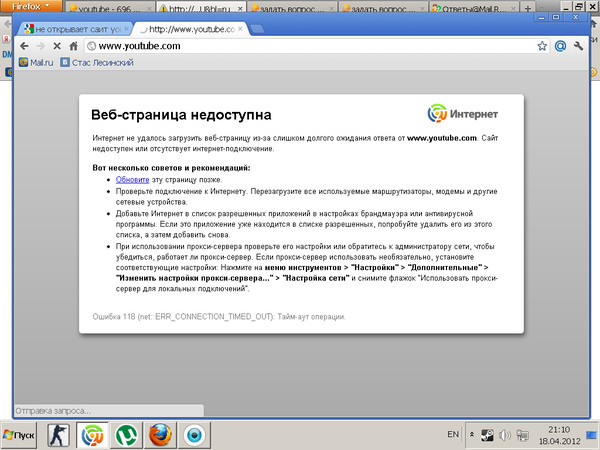 Если вы столкнулись с проблемой, связанной со сбоями в самом хостинге, то остается только ждать, когда техподдержка Youtube сможет их устранить.
Если вы столкнулись с проблемой, связанной со сбоями в самом хостинге, то остается только ждать, когда техподдержка Youtube сможет их устранить.
Читайте далее:
Click to rate this post!
[Total: 2 Average: 3]
Что делать, если YouTube не работает в Chrome
Отказ от ответственности: этот пост может содержать партнерские ссылки, то есть мы получаем небольшую комиссию, если вы совершаете покупку по нашим ссылкам бесплатно для вас. Для получения дополнительной информации посетите нашу страницу отказа от ответственности.
Многие предпочитают браузер Chrome доступным другим. Есть много вполне веских причин, по которым у вас может быть такое предпочтение. По сравнению с такими опциями, как Internet Explorer, нельзя отрицать, что Chrome часто является фаворитом для тех, у кого есть выбор.
Однако даже у этого замечательного браузера иногда могут возникать проблемы. Например, иногда вы можете обнаружить, что YouTube работает не совсем правильно, когда вы пытаетесь использовать его в Chrome. Не бойся! Существуют варианты, позволяющие решить проблему без особых хлопот.
Читайте дальше, и вы узнаете, что нужно сделать, чтобы исправить YouTube в Chrome!
Содержание
Можно ли пользоваться телефоном при отключении…
Включите JavaScript
Проблемы с YouTube?Вы настраиваетесь на просмотр своего любимого YouTube-блогера, но обнаруживаете, что YouTube просто не работает. Хотя это может быть разочаровывающей проблемой, она также может иметь ряд решений. Следуйте и попробуйте следующие методы.
Исправление YouTube в Chrome
Существует три основных метода, которые вы можете попробовать, пока работаете над решением проблем с YouTube в Chrome. Хорошая новость заключается в том, что большинство из них относительно просты, что дает вам возможность легко начать. Проверяйте YouTube после каждого, чтобы увидеть, решена ли проблема.
Проверяйте YouTube после каждого, чтобы увидеть, решена ли проблема.
Связанное Чтение: Что такое Google Chrome Helper?
Попробуйте перезапустить Chrome
Иногда все, что вам нужно сделать, это закрыть браузер, а затем перезапустить его, чтобы решить проблему. Если это решение работает для вас, то тем лучше, потому что это невероятно простое решение, которое можно использовать, когда оно вам нужно.
Шаг 1
Закройте браузер Chrome. Это включает в себя все вкладки, которые вы, возможно, открывали.
Шаг 2
Запустите Chrome еще раз, но подождите, прежде чем восстановить все вкладки, которые у вас могли быть ранее. Вместо этого проверьте YouTube, чтобы увидеть, будет ли он работать.
Шаг 3
Если предыдущие шаги не сработали, попробуйте принудительно закрыть браузер. На Mac все, что вам нужно сделать, это одновременно нажать Command, Option и Escape. Должно появиться меню со списком всех приложений, которые вы можете закрыть.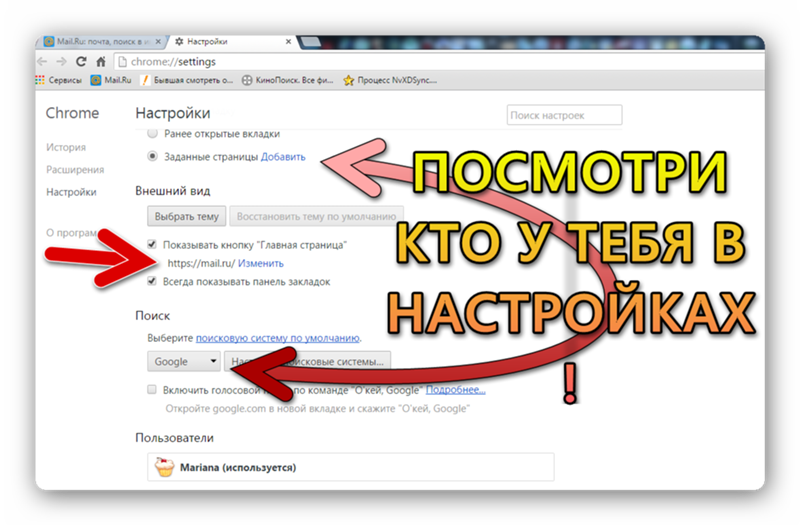 Отсюда нажмите «Chrome» и выберите «Force Quit».
Отсюда нажмите «Chrome» и выберите «Force Quit».
Если вы используете Windows, вы можете одновременно нажать CTRL, ALT и DEL. В появившемся меню выберите «Диспетчер задач». Оттуда вы можете щелкнуть правой кнопкой мыши Chrome и выбрать «Завершить задачу».
Шаг 4
Если у вас все еще возникают проблемы, вам может потребоваться убедиться, что ваш браузер Chrome полностью обновлен. Для этого вам просто нужно нажать на три точки, которые вы найдете в правом верхнем углу. Это откроет дополнительное меню.
Оттуда вы можете нажать «Справка» и «О Google Chrome». Здесь вы сможете проверить наличие обновлений. Если ваш Chrome нуждается в нем, продолжайте и завершите обновление. Если нет, то пришло время попробовать следующий метод.
Удаление файлов cookie
В некоторых случаях файлы cookie и другие кэшированные данные могут вызывать проблемы в вашем браузере, что приводит к проблемам с YouTube. Когда это произойдет, вам потребуется некоторое время, чтобы очистить файлы cookie и файлы, которые могут вызывать проблему.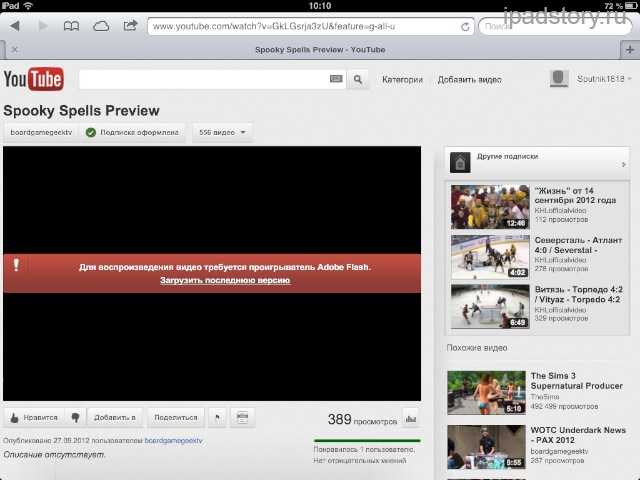
Выполните следующие действия, чтобы удалить файлы cookie.
Шаг 1
Во-первых, вам нужно попасть в нужное меню. Когда вы откроете Chrome, вы увидите серию из трех точек в правом верхнем углу. Начните с выбора точек, а затем нажмите на настройки. Оттуда прокрутите вниз, пока не увидите «дополнительно» на странице настроек. Нажмите на эту опцию, и вы увидите раздел с надписью «Очистить данные просмотра». Выберите этот параметр.
Шаг 2
Далее вам нужно настроить параметры таким образом, чтобы только «Cookies» и «Кэшированные изображения/файлы» были отмечены флажками.
Шаг 3
Теперь вам нужно выбрать «Очистить данные» и позволить браузеру работать. Это может занять короткую секунду или минуту в зависимости от того, сколько данных очищается.
Шаг 4
Когда удаление будет завершено, выключите Chrome и перезапустите его, затем снова проверьте YouTube.
Проверка JavaScript и ускорение
В обычных условиях аппаратное ускорение, используемое в Chrome, весьма полезно. Однако, если вы перепробовали все остальные методы и обнаружили, что они не помогли, отключение может стать решением вашей проблемы.
Однако, если вы перепробовали все остальные методы и обнаружили, что они не помогли, отключение может стать решением вашей проблемы.
Шаг 1
Как и в случае с файлами cookie, вам необходимо войти в расширенные настройки Chrome, чтобы получить доступ к аппаратному ускорению и JavaScript. Чтобы попасть туда, выберите три точки в правом верхнем углу и перейдите в «Настройки». Затем прокрутите вниз до «Дополнительно» и выберите его.
Шаг 2
В разделе «Система» вы найдете возможность использовать аппаратное ускорение. Просто нажмите на ползунок справа, чтобы отключить его.
Шаг 3
Далее вам нужно включить JavaScript. На расширенной странице прокрутите вверх до «конфиденциальность и безопасность». Здесь вы увидите опцию «Настройки сайта». Нажмите на стрелку рядом с этим выбором.
В появившемся меню вы увидите «JavaScript». Нажмите на ползунок и установите для него значение «разрешено», если это еще не сделано.
Шаг 4
Перезапустите браузер Chrome и проверьте YouTube.
Другие варианты пробного использования
Если у вас по-прежнему возникают проблемы с запуском YouTube в Chrome, есть еще несколько вариантов, которые можно использовать для поиска проблемы. Это включает в себя расширения, которые могут работать в вашем браузере, а также перезагрузку компьютера. Хорошая новость заключается в том, что проверить их довольно просто.
Перезагрузка компьютера
Перезагрузка компьютера — простой, но не очень приятный вариант. Просто откройте меню «Пуск» и выберите «Перезагрузить». Дайте компьютеру выключить и перезагрузить компьютер, а затем снова протестируйте YouTube.
Тестирование режима инкогнито
Вы также можете попробовать использовать режим инкогнито, который не позволяет расширениям и файлам cookie использоваться или занимать место. Если вы обнаружите, что YouTube работает в режиме инкогнито, проблема, вероятно, связана с проблемными расширениями Chrome, которые вы можете отключить, чтобы решить проблему.
Источники
Похожие сообщения:
9 способов исправить неработающий или загружаемый веб-сайт YouTube
Итак, вы пришли домой после долгого рабочего дня и обнаружили, что сайт YouTube не работает?
YouTube является домом для самых значительных создателей контента, таких как Pewdiepie, Vlad and Niki, LinusTechTips и других. Помимо новостей и информации, на YouTube есть много развлекательного контента.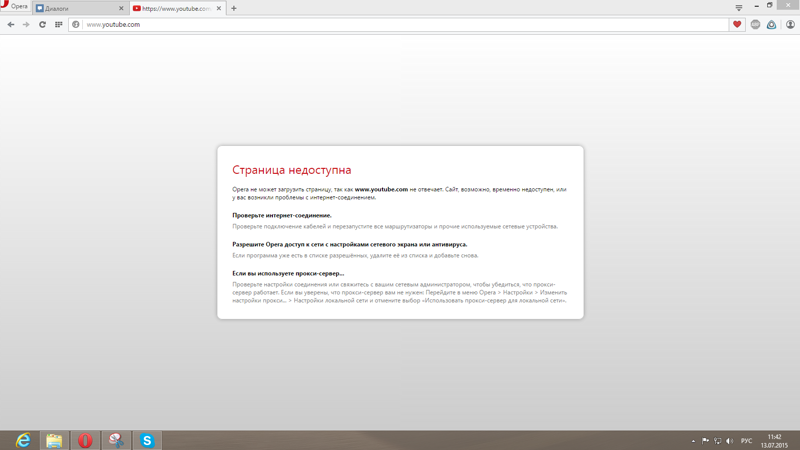
Если вы полагаетесь на него в повседневных задачах и развлечениях, вы можете расстроиться, если веб-сайт YouTube не работает.
В большинстве случаев проблема с серверами или запланированным обслуживанием является основной причиной этой проблемы. Поскольку YouTube является онлайн-платформой, постоянная доступность его серверов имеет решающее значение для работы веб-сайта.
Чтобы помочь вам решить эту проблему, мы перечислили несколько полезных способов устранения неработающего веб-сайта YouTube.
Без дальнейших задержек, приступим!
- 1. Проверьте серверы YouTube.
- 2. Выключите VPN.
- 3. Попробуйте использовать PureVPN.
- 4. Очистите кэш браузера и файлы cookie.
- 5. Попробуйте другой браузер.
- 6. Отключите расширения браузера.
- 7. Проверьте и перезагрузите подключение к Интернету.
- 8. Отключите аппаратное ускорение и включите Javascript.
- 9. Блокировать адреса CDN.

1. Проверьте серверы YouTube.
Если при доступе к веб-сайту YouTube ничего не происходит, попробуйте проверить их серверы. Их команда может проводить техническое обслуживание системы или возникла непредвиденная проблема.
Для проверки серверов YouTube вы можете использовать сторонние сайты, такие как Downdetector, которые выдают информацию о текущем состоянии веб-сайтов и их проблемах за последние 24 часа.
2. Выключите VPN.
На вашем устройстве запущена служба VPN? Попробуйте отключить его.
Хотя виртуальные частные сети отлично подходят для обеспечения конфиденциальности и безопасности, они также могут вызывать задержки и нестабильность в вашей сети. Службы VPN работают, маскируя ваш IP-адрес фиктивным и фильтруя ваши данные перед отправкой на серверы веб-сайтов.
Этот процесс может затруднить связь вашего устройства с серверами YouTube, что объясняет, почему веб-сайт не загружается.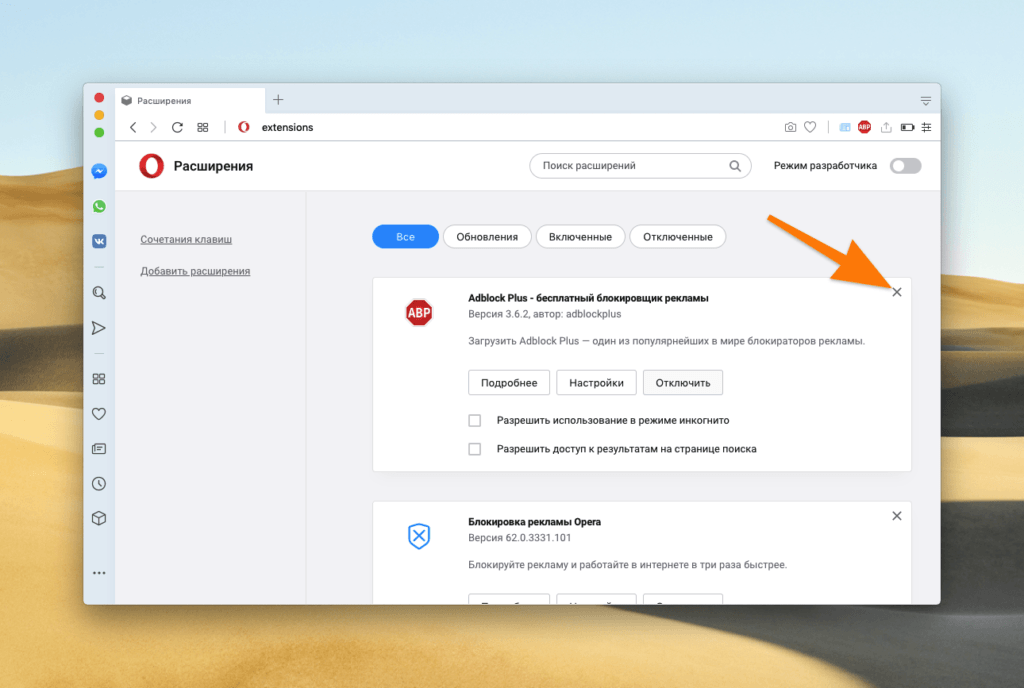
3. Попробуйте использовать PureVPN.
Не хотите выходить в интернет без защиты? Попробуйте PureVPN!
PureVPN — поставщик услуг VPN с более чем 6500 серверами по всему миру для обеспечения непревзойденной производительности. Он имеет множество полезных функций, таких как раздельное туннелирование, переадресация портов, 256-битное шифрование AES и многое другое!
С PureVPN вы можете быть уверены, что ваши данные в безопасности и защищены в Интернете, и вам не придется решать проблемы с сетевым подключением.
Кроме того, PureVPN также имеет круглосуточную поддержку клиентов, доступную по телефону, электронной почте и в чатах, чтобы помочь вам с проблемами, с которыми вы можете столкнуться на платформе.
Получите максимум от вашей сети с PureVPN!
Попробуйте PureVPN сейчас
4. Очистите кэш браузера и файлы cookie.
Интернет-браузеры используют временные данные, называемые кешем и файлами cookie, для повышения производительности. Однако со временем эти данные могут накапливаться и искажаться. Если это произойдет, ваш браузер будет с трудом загружать веб-сайты и столкнется с ошибками.
Однако со временем эти данные могут накапливаться и искажаться. Если это произойдет, ваш браузер будет с трудом загружать веб-сайты и столкнется с ошибками.
Попробуйте очистить данные браузера, если веб-сайт YouTube не работает.
- Сначала перейдите в браузер и нажмите CTRL + H на клавиатуре, чтобы открыть вкладку История .
- После этого нажмите Очистить данные браузера на вкладке История . Это должно открыть новую страницу на вашем экране.
- Теперь установите флажок рядом с «Файлы cookie и другие данные сайта» и «Кэшированные изображения и файлы» , чтобы включить их в процесс.
- Наконец, щелкните Временной диапазон и выберите Все время , прежде чем нажать кнопку Очистить данные .
Попробуйте потом загрузить веб-сайт YouTube.
5. Попробуйте другой браузер. Веб-браузеры используют механизмы для обработки содержимого веб-сайта и отображения его на нашем экране. Однако каждый браузер не использует один и тот же механизм рендеринга, который может интерпретировать коды на веб-сайте по-разному.
Однако каждый браузер не использует один и тот же механизм рендеринга, который может интерпретировать коды на веб-сайте по-разному.
В этом случае некоторые веб-сайты могут без проблем работать в одном браузере, но в другом браузере они могут с трудом загружаться.
Если веб-сайт YouTube не работает в вашем браузере, попробуйте использовать другой браузер.
6. Отключить расширения браузера.Некоторые расширения браузера могут мешать работе веб-сайтов и приводить к тому, что они не загружаются. Если в вашем браузере установлены расширения, попробуйте отключить их и посмотреть, загрузится ли сайт YouTube.
Ознакомьтесь с приведенными ниже инструкциями, которые помогут вам в этом процессе.
- Сначала откройте предпочитаемый браузер и перейдите на страницу его настроек.
- После этого щелкните вкладку Extensions , чтобы открыть ее.
- Наконец, отключите все расширения браузера, установленные в вашей системе.

Если веб-сайт YouTube не работает, возможно, в вашей сети возникли проблемы. Попробуйте запустить тест с помощью Fast.com, чтобы измерить его текущую пропускную способность.
Перезагрузите маршрутизатор, если результат проверки показывает, что ваше сетевое соединение работает медленно или нестабильно. Отключите шнур питания маршрутизатора от сетевой розетки примерно на 10 секунд, прежде чем снова включить его. Если у вас по-прежнему возникают проблемы с сетью, обратитесь к поставщику услуг и сообщите о проблеме.
8. Отключите аппаратное ускорение и включите Javascript.Если вы видите проблемы на YouTube, вы можете проверить, включено ли аппаратное ускорение в вашем браузере. Хотя его включение или выключение по-разному влияет на каждую систему, вы можете попробовать отключить его и посмотреть, будет ли работать YouTube.
- Сначала откройте браузер и нажмите кнопку Options , расположенную в правом верхнем углу экрана.

- После этого нажмите Настройки .
- В настройках вашего браузера нажмите на Вкладка Advanced и выберите System .
- Наконец, щелкните тумблер рядом с «Использовать аппаратное ускорение, когда доступно» , чтобы отключить его.
С другой стороны, убедитесь, что в вашем браузере включен Javascript. YouTube требует Javascript для воспроизведения видео на платформе.
- В браузере снова перейдите на страницу настроек.
- Теперь прокрутите вниз до Конфиденциальность и безопасность и нажмите Настройки сайта .
- Наконец, перейдите на вкладку Content и убедитесь, что Javascript разрешен.
После этого попробуйте использовать YouTube, чтобы проверить, работает ли он сейчас.
Вы также можете ознакомиться с нашим руководством по исправлению видео на YouTube, которые загружаются медленно, если у вас возникли проблемы с воспроизведением на платформе.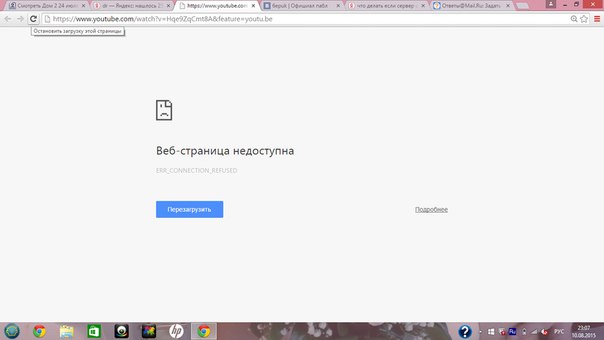
Сети доставки контента — это службы, используемые вашим устройством при просмотре видео в Интернете. Хотя в этом нет ничего плохого, ваш интернет-провайдер может ограничить вашу сеть при использовании CDN, что может вызвать проблемы.
Чтобы исправить это, заблокируйте адреса CDN на своем устройстве для прямого подключения к серверам YouTube.
- Сначала перейдите в меню «Пуск» и найдите Командная строка .
- После этого откройте CMD с правами администратора, нажав Запуск от имени администратора .
- Теперь введите следующую команду на CMD .
брандмауэр netsh advfirewall добавить имя правила = «YouTubeTweak» dir = in action = block remoteip = 173.194.55.0/24,206.111.0.0/16 enable=yes
- Наконец, нажмите клавишу Enter на клавиатуре.
После блокировки адресов CDN вернитесь на YouTube и посмотрите, работает ли он сейчас.
Это подводит нас к концу нашего руководства по исправлению неработающего веб-сайта YouTube. Если у вас есть другие вопросы или проблемы, сообщите нам об этом в разделе комментариев ниже, и мы сделаем все возможное, чтобы помочь вам.
Если это руководство помогло вам, поделитесь им. 🙂
YouTube не работает в веб-браузере
В технологическом мире, в котором мы живем, люди знают, как получить доступ к различным платформам на разных устройствах, не работает, что можно сделать, чтобы решить эту проблему?
Если YouTube не работает в веб-браузере, одним из наиболее распространенных и эффективных решений является очистка кеша браузера. Этот процесс зависит от используемого вами браузера, но после очистки кеша YouTube должен работать без проблем.
Тем, у кого есть учетная запись YouTube, может быть намного проще получить доступ к этой конкретной платформе из приложения YouTube, особенно если они используют такие устройства, как смартфоны или планшеты. Однако, если вы не хотите использовать приложение, находитесь не на устройстве, на котором установлено приложение, или просто хотите получить доступ к своей учетной записи на чужом устройстве, достаточно использовать веб-браузер. Если YouTube не работает в этом веб-браузере, продолжайте читать.
Однако, если вы не хотите использовать приложение, находитесь не на устройстве, на котором установлено приложение, или просто хотите получить доступ к своей учетной записи на чужом устройстве, достаточно использовать веб-браузер. Если YouTube не работает в этом веб-браузере, продолжайте читать.
YouTube не работает в веб-браузере
К счастью, как для подписчиков, так и для тех, у кого нет подписки, YouTube может быть легко доступен через веб-браузер, предоставляя вам точно такой же контент, доступный через приложение, при использовании с каким-либо интеллектуальным устройством. Однако, если вы пытаетесь получить доступ к YouTube с помощью веб-браузера и видите, что платформа не работает должным образом, «легко» отбрасывается, и вам остается искать исправление. Чтобы узнать, что делать, когда это произойдет, посмотрите ниже.
Если YouTube не работает в веб-браузере, одним из наиболее распространенных и эффективных решений является очистка кеша браузера. Этот процесс зависит от используемого вами браузера, но после очистки кеша YouTube должен работать без проблем.
Этот процесс зависит от используемого вами браузера, но после очистки кеша YouTube должен работать без проблем.
YouTube не работает в Firefox
Google Chrome может быть одним из самых популярных веб-браузеров, но когда дело доходит до второго места, Firefox не сильно отстает. Благодаря отличной доступности, встроенным функциям блокировки трекеров и программному обеспечению с открытым исходным кодом с большим количеством участников существует длинный список причин, по которым кто-то может выбрать этот браузер. Если вы пытаетесь получить доступ к YouTube через Firefox, и это не сработает, что вы можете сделать?
Если YouTube не работает в Firefox, попробуйте очистить кеш веб-браузера. Для этого выберите панель «Инструменты» и перейдите в «Параметры» > «Конфиденциальность и безопасность» > «Файлы cookie и данные сайтов» > «Очистить данные» > «Очистить сейчас», а затем проверьте, можете ли вы использовать YouTube с этот браузер без проблем.
YouTube не работает в Chrome
Chrome быстро стал одним из наиболее часто используемых и предпочтительных веб-браузеров, и на то есть веские причины.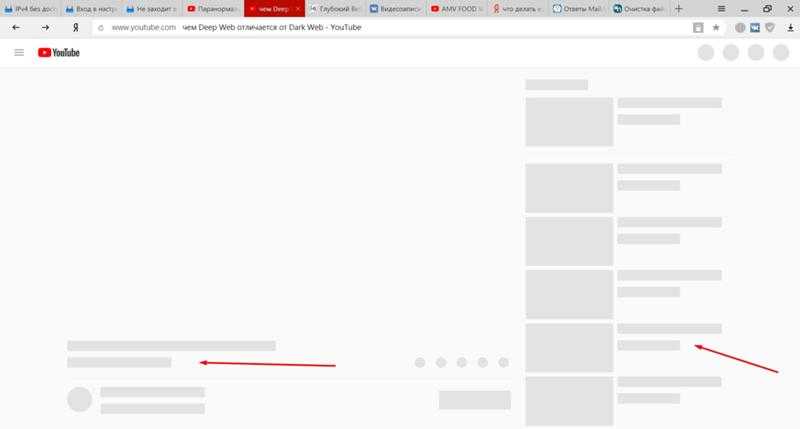 Этот браузер предлагает самую высокую скорость просмотра, а также предоставляет пользователям хорошую конфиденциальность, а также широкий спектр расширений, которые могут доставить их куда угодно. Если YouTube не работает в Chrome должным образом, прочитайте ниже, чтобы найти наиболее вероятную причину этой проблемы и узнать, что вы можете сделать, чтобы снова запустить платформу.
Этот браузер предлагает самую высокую скорость просмотра, а также предоставляет пользователям хорошую конфиденциальность, а также широкий спектр расширений, которые могут доставить их куда угодно. Если YouTube не работает в Chrome должным образом, прочитайте ниже, чтобы найти наиболее вероятную причину этой проблемы и узнать, что вы можете сделать, чтобы снова запустить платформу.
Если YouTube не работает в Chrome, сначала очистите все файлы cookie и кеш браузера. Если это не сработает, убедитесь, что браузер обновлен до самой последней версии, и убедитесь, что скорость вашего сетевого подключения соответствует требованиям YouTube.
YouTube не работает в Safari
Если вы используете устройство iOS, Safari — это веб-браузер, установленный на вашем устройстве, независимо от того, что вы используете. Safari отлично подходит для тех, кто хочет, чтобы браузер лучше интегрировался с их устройствами iOS, а также является лучшим выбором для тех, кто хочет, чтобы их браузер был простым, но в то же время функциональным.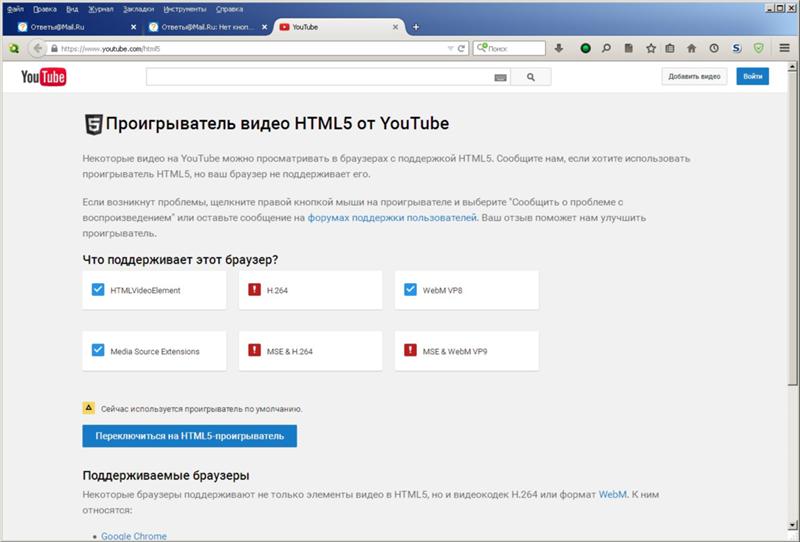 Если вы используете Safari на одном из ваших устройств iOS, а YouTube не будет работать в этом конкретном браузере, продолжайте читать, чтобы узнать, как восстановить скорость.
Если вы используете Safari на одном из ваших устройств iOS, а YouTube не будет работать в этом конкретном браузере, продолжайте читать, чтобы узнать, как восстановить скорость.
Если YouTube не работает в Safari, удалите историю веб-сайтов и данные из браузера. Для этого перейдите в «Настройки» > «Конфиденциальность» > «Удалить все данные веб-сайта» > подтвердите выбор, а затем наблюдайте, как данные очищаются. По завершении вы можете снова попробовать получить доступ к YouTube.
YouTube не работает на Edge
Вы знаете, что Safari — лучший вариант для тех, у кого есть устройство iOS, так как этот браузер наиболее эффективно работает с такими устройствами. Однако когда дело доходит до устройств Windows, Edge — это браузер, разработанный для тех, кто использует этот бренд. При использовании Edge на устройстве Windows вы можете легко синхронизировать пароли и другие настройки на нескольких устройствах, но что делать, если YouTube не работает должным образом в этом браузере?
Если YouTube не работает в Edge, очистите кеш браузера. Для этого в браузере нажмите на три точки, которые появляются в верхней части экрана, чтобы открыть меню. Здесь выберите «Настройки» > «Конфиденциальность, поиск и службы» > «Выберите, что очистить» > «За все время». Этот пост был впервые опубликован 28 февраля 2022 г..
Для этого в браузере нажмите на три точки, которые появляются в верхней части экрана, чтобы открыть меню. Здесь выберите «Настройки» > «Конфиденциальность, поиск и службы» > «Выберите, что очистить» > «За все время». Этот пост был впервые опубликован 28 февраля 2022 г..
YouTube не работает в браузере Smart TV
Если вы используете смарт-телевизор для доступа к YouTube и пока не хотите загружать приложение YouTube или просто хотите обойти приложение, с некоторыми моделями телевизоров вы можете получить доступ к YouTube с помощью нескольких различных браузеров, которые либо приходят установленные на компьютер, либо вы устанавливаете сами. Если YouTube не работает в браузере на вашем Smart TV, продолжайте читать ниже.
Если YouTube не работает в вашем браузере Smart TV, убедитесь, что проблема не в сетевом подключении. Чтобы проверить, так ли это, перезагрузите маршрутизатор, отключив его от источника питания на 60 секунд, подождите, пока пройдет время, снова подключите его, а затем попробуйте получить доступ к YouTube из браузера.
Если YouTube не работает в используемом вами веб-браузере, убедитесь, что у вас есть надежное подключение к Интернету, что YouTube не отключен, убедитесь, что используемый вами веб-браузер обновлен, или закройте браузера, а затем снова откройте его, чтобы решить проблемы с функцией YouTube.
Статьи по теме
Управление историей поиска/просмотра YouTube
Как отключить и очистить уведомления YouTube
ReadyToDiy является владельцем этой статьи. Этот пост был опубликован 28.02.2022..
Полноэкранный режим YouTube не работает
5 способов исправить ошибки и проблемы YouTube в браузере Vivaldi
Проверьте установленные расширения и настройки браузера
by Мадалина Динита
Мадалина Динита
Эксперт по Windows и программному обеспечению
Мадалина была фанаткой Windows с тех пор, как она получила в свои руки свой первый компьютер с Windows XP. Она интересуется всеми технологиями, особенно новейшими технологиями… читать дальше
Она интересуется всеми технологиями, особенно новейшими технологиями… читать дальше
Обновлено
Факт проверен Алекс Сербан
Алекс Сербан
Эксперт по браузерам и сетям
Отойдя от корпоративного стиля работы, Алекс нашел вознаграждение в образе жизни постоянного анализа, координации команды и приставания к своим коллегам. Наличие MCSA Windows Server… читать далее
Партнерская информация
- Многие пользователи сообщали, что не могут смотреть свои любимые видео YouTube на Vivaldi.
- Ошибка может возникнуть из-за конфликтующих расширений, неправильно настроенных параметров или поврежденных данных просмотра.
- Кроме того, узнайте о лучших альтернативных браузерах и сторонних инструментах, которые помогут вам очистить файлы cookie.

- Простая миграция: используйте ассистент Opera для переноса существующих данных, таких как закладки, пароли и т. д.
- Оптимизируйте использование ресурсов: ваша оперативная память используется более эффективно, чем в других браузерах
- Повышенная конфиденциальность: бесплатный и неограниченный встроенный VPN
- Нет рекламы: встроенный блокировщик рекламы ускоряет загрузку страниц и защищает от интеллектуального анализа данных
- Удобство для игр: Opera GX — первый и лучший браузер для игр
- Скачать Opera
Вы пытаетесь посмотреть видео с Youtube в браузере Vivaldi, но сталкиваетесь с ошибками? К сожалению, это распространенная проблема с браузером, и несколько пользователей столкнулись с ней в недавнем прошлом.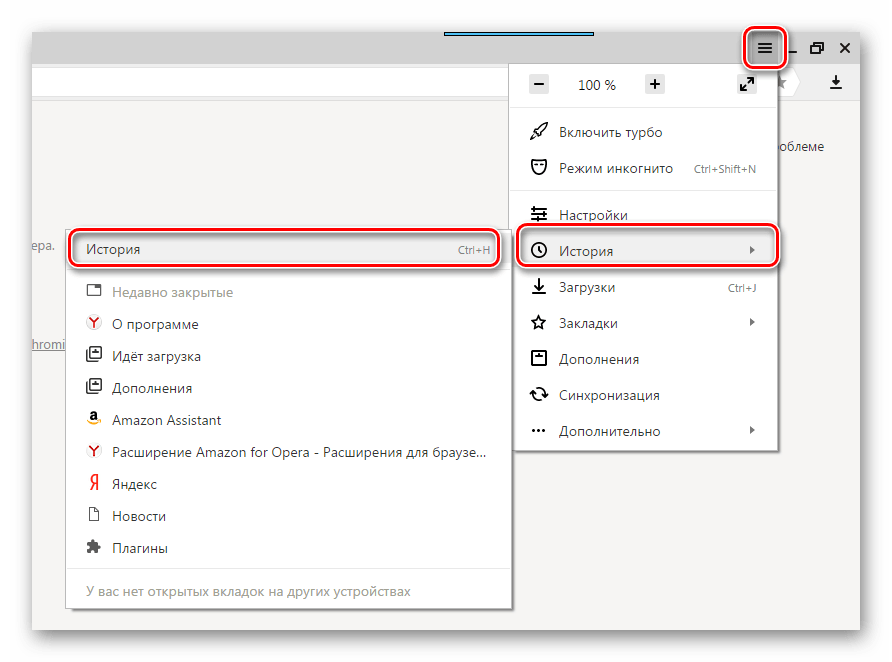
Ошибки с YouTube ограничены Vivaldi, в то время как в других браузерах он работает нормально. Но проблема не так сложна, как кажется, и ее можно быстро решить.
В этой статье мы надеемся прийти вам на помощь с несколькими простыми исправлениями.
Почему YouTube не работает на Vivaldi?
Если YouTube не работает в браузере Vivaldi, проблема может быть в настройках. Однако многим пользователям удалось устранить проблему, отключив аппаратное ускорение, чтобы вы могли попробовать.
Кроме того, сложные данные просмотра, наличие конфликтующих расширений или поврежденный профиль пользователя также могут вызвать отставание YouTube от Vivaldi. Кроме того, многие сообщали, что YouTube тормозит на Vivaldi, что может быть связано с этими проблемами.
Кроме того, высокая загрузка графического процессора также может вызвать проблемы при открытии веб-сайтов, и вам придется снизить потребление ресурсов.
Совет:
Это не шаг по устранению неполадок, но мы искренне рекомендуем Opera для YouTube.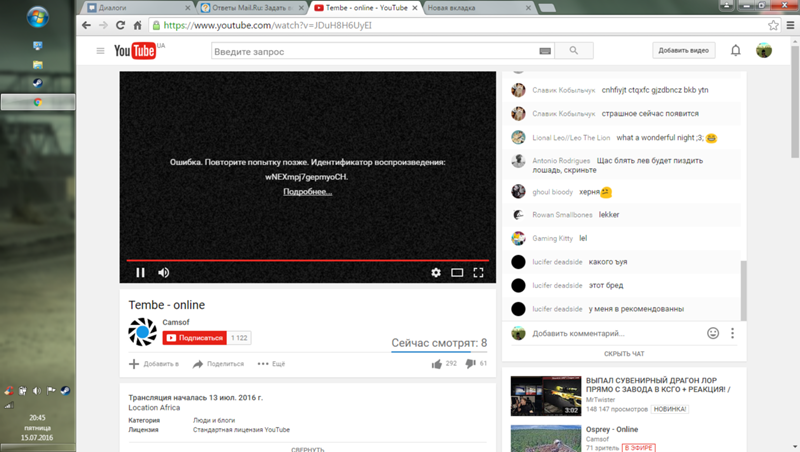 Потоковое видео работает как шарм, и вам не нужно запускать расширения, чтобы предотвратить назойливую рекламу.
Потоковое видео работает как шарм, и вам не нужно запускать расширения, чтобы предотвратить назойливую рекламу.
Opera поставляется со специальным встроенным блокировщиком рекламы, а также собственным решением VPN. Последнее позволит вам обойти географические ограничения, налагаемые определенными каналами, в то время как функция блокировки рекламы обнаруживает и блокирует рекламные сценарии в тот момент, когда вы запрашиваете веб-страницу.
Opera
Переосмыслите потоковое вещание на YouTube с помощью самого мощного браузера: быстрее, лучше, на 100 % конфиденциально и без рекламы.
Бесплатно Посетите веб-сайт
Что делать, если мой браузер Vivaldi показывает ошибки на YouTube?
1. Удалить историю просмотра и файлы cookie
- Нажмите Ctrl + Shift + Del , чтобы открыть инструмент Удалить данные просмотра.
- Выберите Все время из Удалить данные для раскрывающегося меню.

- Теперь выберите параметр «Все» и нажмите «Удалить».
- Вы можете снять флажок «Пароли», чтобы сохранить данные для входа на веб-сайт.
Как и любой другой веб-браузер, Vivaldi может хранить определенную информацию о своих пользователях. Например, браузер может собирать информацию, связанную с вашей историей загрузок и данными форм.
Чтобы обеспечить безопасность пользовательских данных, используйте поисковую систему, ориентированную на конфиденциальность, или установите программное обеспечение VPN.
Вам следует регулярно очищать историю посещенных страниц и личные данные из соображений конфиденциальности и производительности. Очистка кеша также помогает устранить определенные проблемы, связанные с браузером.
Или вы можете не выполнять все эти шаги и доверить это профессионалам — и под этим мы подразумеваем специализированное программное обеспечение для автоматического выполнения задач по очистке.
Используйте специализированное программное обеспечение для очистки файлов cookie.
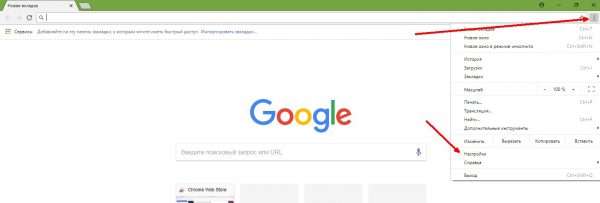
Совет эксперта: Некоторые проблемы с ПК трудно решить, особенно когда речь идет о поврежденных репозиториях или отсутствующих файлах Windows. Если у вас возникли проблемы с исправлением ошибки, возможно, ваша система частично сломана. Мы рекомендуем установить Restoro, инструмент, который просканирует вашу машину и определит, в чем проблема.
Нажмите здесь, чтобы загрузить и начать восстановление.
Использование специального инструмента сэкономит время и устранит риск ошибочного удаления важных данных.
Очистители файлов cookie, как правило, очень просты: они выполняют предварительное сканирование вашего браузера, а затем предоставляют вам отчет о том, что можно удалить, чтобы освободить место.
Вы должны выбрать, что вы хотите удалить или удалить все. Затем дождитесь завершения процесса.
2. Выпуск расширений
- Вставьте следующий путь в адресную строку и нажмите Введите :
vivaldi://extensions/ - Отключите здесь все расширения, отключив переключатель под ними, и перезапустите браузер.

- Теперь включайте их по одному, и как только проблема с YouTube появится снова, вы узнаете, какое расширение ее вызывает.
- Затем нажмите кнопку Удалить под расширением конфликта.
- Еще раз нажмите Удалить в запросе подтверждения.
Удаление конфликтующего расширения помогло многим и является эффективным средством устранения ошибок YouTube в браузере Vivaldi.
3. Очистите профиль
- Вставьте следующий путь в адресную строку Vivaldi и нажмите Введите :
vivaldi://about/ - Скопируйте путь профиля , как указано здесь, и закройте Vivaldi .
- Пресс Windows + E , чтобы запустить Проводник, и перейдите по следующему пути, где Имя пользователя — ваш активный профиль пользователя: C:\Users\Имя пользователя\AppData\Local\Vivaldi
- Щелкните правой кнопкой мыши папку «Данные пользователя» и выберите «Переименовать ».

- Теперь назовите его User Data.old и нажмите Enter .
Еще один простой способ решить проблему браузера Vivaldi с YouTube — переименовать папку User Data. Это поможет, если поврежденный профиль пользователя вызывает ошибку.
4. Enable hardware acceleration
- Launch the browser, press Ctrl + F12 or Ctrl + Fn + F12 depending on whether the Fn key is locked, and select Webpages слева.
- Установите флажок Использовать аппаратное ускорение, когда оно доступно .
- Теперь перезапустите браузер, чтобы изменения вступили в силу.
Аппаратное ускорение позволяет вам использовать дополнительные ресурсы компьютера, чтобы помочь вашему компьютеру выполнять определенные задачи намного быстрее. Если он отключен, вы, скорее всего, столкнетесь с ошибками на YouTube в Vivaldi. После включения функции проверьте, решена ли проблема.
После включения функции проверьте, решена ли проблема.
5. Проверьте использование графического процессора
- Вставьте следующий путь в адресную строку и нажмите Введите :
vivaldi://flags - Найдите флаг списка рендеринга программного обеспечения Override, щелкните раскрывающееся меню рядом с ним и выберите Enabled .
- Нажмите Перезапустить , чтобы изменения вступили в силу.
После перезапуска браузера Vivaldi YouTube должен начать работать, и с этого момента у вас не должно возникнуть никаких проблем.
Как оптимизировать браузер Vivaldi?
У каждого браузера есть определенные настройки или функции, позволяющие включать или отключать их для повышения производительности. Например, для Vivaldi вы можете разрешить функции отложенной загрузки восстановленных вкладок загружать только активные вкладки во время предыдущего сеанса при последующем запуске.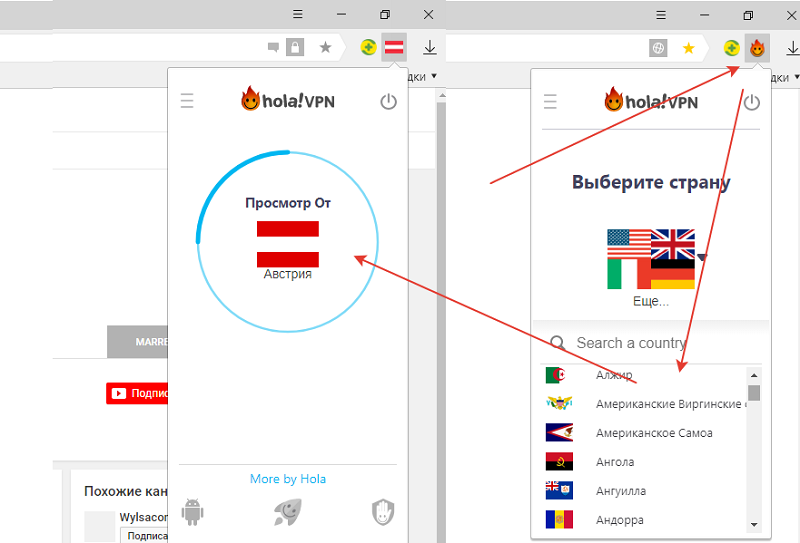
Также рекомендуется установить минимальный набор расширений и вместо этого полагаться на встроенные функции. Например, Vivaldi предлагает встроенный блокировщик рекламы, поэтому не покупайте для него расширение.
Кроме того, чем больше веб-панелей будет добавлено в Vivaldi, тем ниже будет производительность. Поэтому вы должны свести их к минимуму и добавлять только критические.
Кроме того, регулярная очистка кеша браузера и файлов cookie может значительно повысить производительность Vivaldi и помочь сэкономить место на компьютере.
Ну вот! Эти решения помогут вам исправить ошибки Youtube в Vivaldi и повысить производительность браузера.
Также узнайте, что делать, если Vivaldi не загружает страницы.
Дайте нам знать, как это сработало для вас, в разделе комментариев ниже.
Была ли эта страница полезной?
Начать разговор
Делиться
Копировать ссылку
Информационный бюллетень
Программное обеспечение сделок Пятничный обзор
Я согласен с Политикой конфиденциальности в отношении моих персональных данных
[РЕШЕНО 2022] YouTube не работает в браузере Chrome
Итак, YouTube стал неотъемлемой частью вашей повседневной жизни, веб-сайтом, который вы должны посещать каждый день без исключения — в основном в развлекательных или образовательных целях.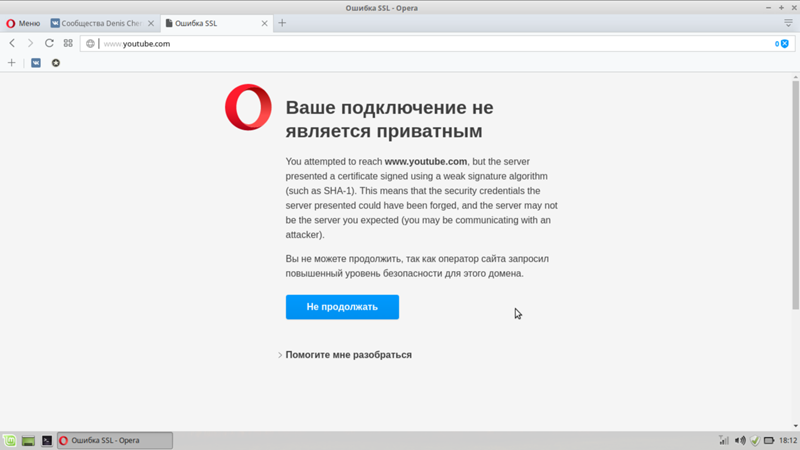 Однако время от времени возникают трудности, например, когда YouTube не работает в браузере Chrome, и вы не знаете, что делать, поэтому вы гуглите проблему, и вот вы здесь.
Однако время от времени возникают трудности, например, когда YouTube не работает в браузере Chrome, и вы не знаете, что делать, поэтому вы гуглите проблему, и вот вы здесь.
Не беспокойтесь; вы не единственный, кто сталкивается с этой проблемой, YouTube не работает в браузере Chrome для многих пользователей. Итак, в этой статье мы собираемся предложить несколько простых решений, которые помогут вам решить эту проблему.
5 исправлений для YouTube не работает в ChromeПрежде всего, вот 4 исправления, чтобы YouTube снова заработал в браузере Google Chrome:
- Исправление № 1. Перезагрузите компьютерное устройство.
- Исправление № 2. Проверьте подключение к Интернету.
- Исправление № 3. Обновите браузер Google Chrome.
- Исправление № 4: очистить данные Google Chrome
- Исправление № 5. Переустановите браузер Google Chrome.

Исправить №1 Перезагрузите компьютер Устройство
Возникли проблемы с компьютером? Перезагрузка компьютера — это простой, быстрый и понятный способ решить многие распространенные проблемы с компьютером, например, YouTube не работает в вашем браузере Google Chrome.
Почему? Потому что перезапуск вашего компьютерного устройства очищает все временные файлы или программы, которые могут быть причиной проблемы YouTube не работает с Chrome.
Исправить № 2 Проверьте подключение к Интернету
Возможно, проблема связана с подключением к Интернету. В результате, продолжайте и проверьте, все ли в порядке с вашим интернет-соединением и можете ли вы нормально получить доступ ко всем интернет-сайтам.
Вы также можете использовать speedtest.net , чтобы перепроверить и убедиться, что проблема не в интернет-соединении. Наконец, я рекомендую перезагрузить маршрутизатор в качестве дополнительного полезного шага.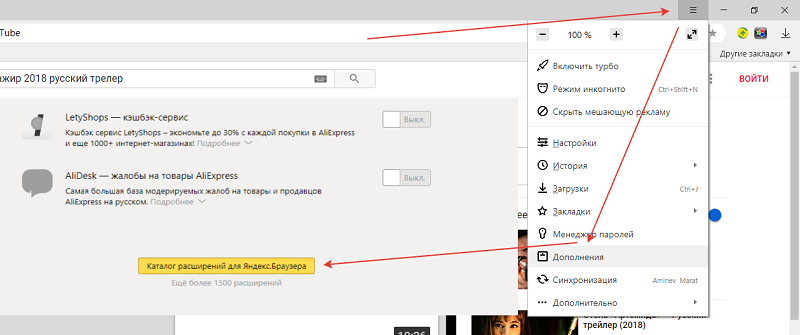
Исправление №3 Обновите браузер Google Chrome
Важно убедиться, что вы используете последнюю версию браузера Google Chrome. Почему? Потому что самое последнее обновление Google Chrome включает исправления ошибок и улучшения безопасности. Для этого просто выполните следующие действия:
Шаг 01: Откройте новую вкладку в Google Chrome.
Шаг 02: Скопируйте и вставьте путь chrome://settings/help в адресную строку и нажмите Enter .
Шаг 03: Теперь Google Chrome автоматически проверит и загрузит все новые доступные обновления, поэтому позвольте браузеру делать то, что он должен делать.
Исправить № 4 Очистить данные Google Chrome
Когда данные Google Chrome будут повреждены, это обязательно вызовет проблемы, подобные той, с которой вы столкнулись. Итак, каковы ваши варианты решения проблемы?
Итак, каковы ваши варианты решения проблемы?
Это просто; все, что вам нужно сделать, это очистить данные просмотра, что вы можете сделать, выполнив следующие действия:
Шаг 01: Скопируйте и вставьте путь chrome://settings/clearBrowserData внутри новой вкладки, затем нажмите Введите и сразу же появится окно Очистить данные браузера .
Шаг 02: Помимо Диапазон времени обязательно выберите параметр Все время .
Шаг 03: Убедитесь, что отмечены все три параметра; История просмотра, файлы cookie и другие данные сайта, кэшированные изображения и файлы . Наконец , нажмите кнопку Очистить данные .
Читайте также: Как исправить черный экран на ноутбуке HP?
Исправить #5 Переустановите браузер Google ChromeЭто должно быть простое решение, с которым вы уже знакомы, но если нет, просто выполните следующие действия:
Шаг 01: С клавиатуры , нажмите ( Windows + I ) вместе, чтобы открыть настроек.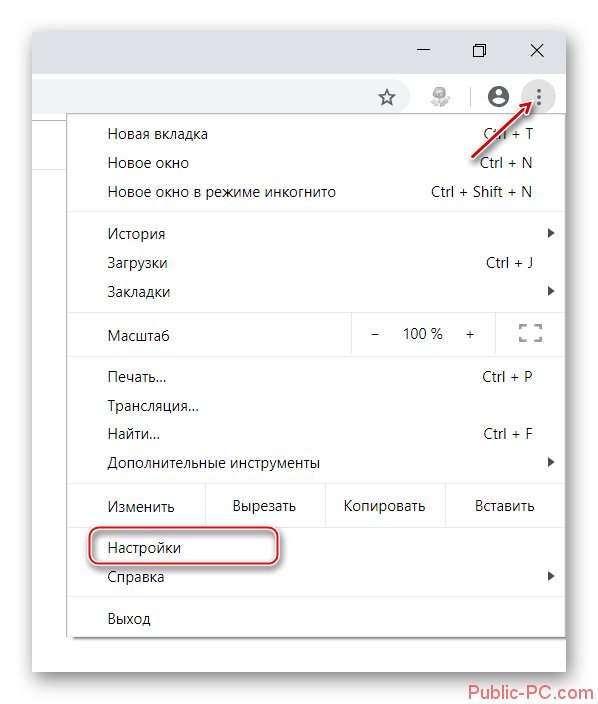
Шаг 02: Нажмите «Приложения», затем перейдите в «Приложения и функции».
Шаг 03: Прокрутите вниз, пока не найдете приложение Google Chrome, щелкните три точки и выберите «Удалить».
Шаг 04: Теперь вперед и загрузите Google Chrome и установите его, как и любую другую программу.
Почему YouTube не работает в Google Chrome
Во-вторых, перечислив все возможные решения этой надоедливой проблемы, вы должны понять источник проблемы: почему YouTube не работает в Google Chrome? Так вы сможете лучше понять его и убедиться, что он больше не появится в будущем. Ниже приведены наиболее распространенные причины:
Проблемы с подключением к Интернету
Проблемы с подключением к Интернету являются одной из основных причин того, что YouTube не работает в Google Chrome.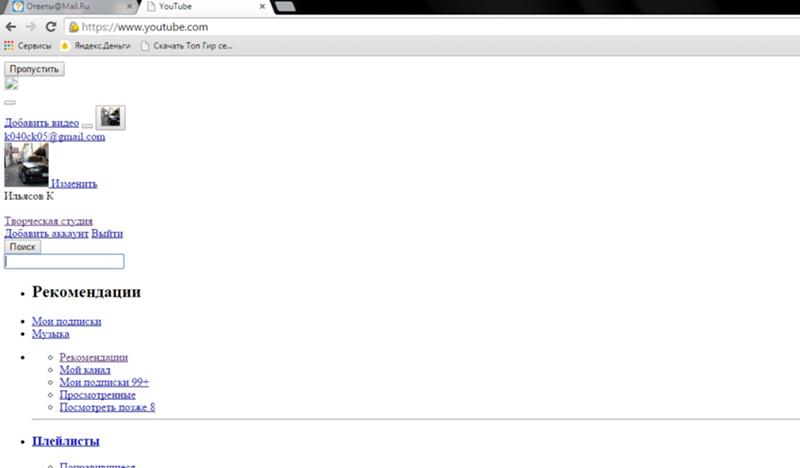 Когда ваше интернет-соединение медленное или возникают некоторые проблемы в целом; это может быть настоящей болью, особенно когда речь идет о таких потоковых сервисах, как YouTube. В результате вы можете столкнуться с прерывистым воспроизведением, буферизацией и даже ошибками, что не позволит вам не только смотреть YouTube, но и вообще использовать Google Chrome!
Когда ваше интернет-соединение медленное или возникают некоторые проблемы в целом; это может быть настоящей болью, особенно когда речь идет о таких потоковых сервисах, как YouTube. В результате вы можете столкнуться с прерывистым воспроизведением, буферизацией и даже ошибками, что не позволит вам не только смотреть YouTube, но и вообще использовать Google Chrome!
Веб-браузер Google Chrome устарел
Если вы все еще используете устаревшую версию Google Chrome, вероятно, у вас много проблем. Потому что устаревшие программы, как правило, менее надежны, чем их обновленные версии, и вызывают больше головной боли, чем пользы, не говоря уже о проблемах совместимости с другими программами или даже с самой операционной системой.
После этого я считаю разумным заявить об этом; проблемы с веб-сайтом, таким как YouTube, — это абсолютный минимум того, что можно ожидать при использовании устаревшей версии Google Chrome.
JavaScript отключен
JavaScript — это популярный язык программирования для создания динамических и интерактивных веб-сайтов, который необходим для большинства интернет-сайтов; в том числе YouTube, чтобы работало правильно.
YouTube, например, не может успешно загружать видео без JavaScript, поскольку JavaScript выполняет всю внутреннюю работу по загрузке видео и другого соответствующего контента на YouTube. В результате, если вы планируете часто использовать YouTube, у вас всегда должен быть включен JavaScript.
Данные Google Chrome повреждены
Данные Google Chrome могут быть повреждены по разным причинам, включая проблемы с диском, перебои в подаче электроэнергии, программные ошибки и даже заражение вирусами/вредоносными программами. Когда данные Google Chrome повреждены, браузер может зависнуть, отобразить неверную информацию и неправильно загрузить веб-сайты, что может быть причиной того, что YouTube не работает в браузере Chrome.
Как исправить, что полноэкранный режим YouTube не работает на iPad
YouTube не может перейти в полноэкранный режим на iPad, iPad Air или iPad Pro? Или видео зависает или отображается неправильно в полноэкранном режиме?
Проблемы с полноэкранным режимом могут иногда возникать в приложении YouTube и на его мобильном сайте YouTube.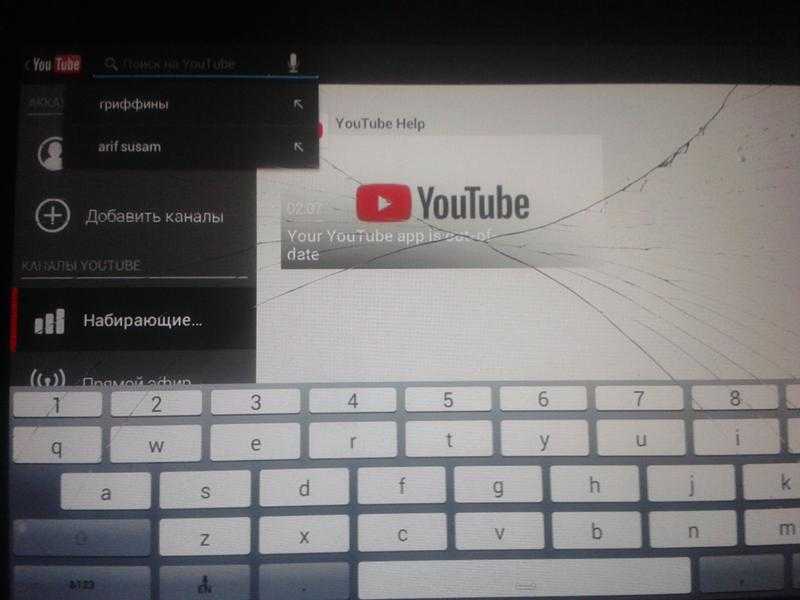 com. Проработайте приведенные ниже исправления, чтобы решить их.
com. Проработайте приведенные ниже исправления, чтобы решить их.
Оглавление
Попробуйте альтернативные жесты
Если значок квадратной формы Полноэкранный в правом нижнем углу панели видео YouTube не отвечает, попробуйте эти жесты.
- Разведение : коснитесь двумя пальцами области видео и разведите их, чтобы войти в полноэкранный режим.
- Разведение пальцев In : разведите два пальца и сведите их, чтобы выйти из полноэкранного режима.
В зависимости от браузера перечисленные выше жесты могут не работать с мобильным сайтом YouTube на iPad. Вместо этого дважды щелкните панель видео, если вы используете мышь или трекпад для входа и выхода из полноэкранного режима.
Принудительный выход из YouTube
Лучший способ исправить проблемы с полноэкранным режимом YouTube — или любые другие проблемы с YouTube, если уж на то пошло — на iPad — принудительно закрыть приложение YouTube и перезапустить его.
Для этого откройте переключатель приложений (проведите пальцем вверх от нижнего края экрана) и перетащите карточку YouTube в верхнюю часть экрана. Затем снова откройте приложение YouTube и проверьте, работает ли полноэкранный режим.
Если проблема возникает в вашем веб-браузере, попробуйте закрыть и открыть YouTube в новой вкладке. Если это ничего не дает, принудительно закройте и перезапустите браузер.
Очистить кэш браузера
Поврежденный кэш браузера также может привести к необычному поведению YouTube, поэтому попробуйте удалить его. В Safari откройте Настройки и выберите Safari > Очистить историю и данные веб-сайта .
Если вы используете Chrome, откройте меню Chrome и выберите Настройки > Конфиденциальность > Очистить данные просмотров . Затем установите Временной диапазон на Все время , выберите Файлы cookie, Данные сайта, и Кэшированные изображения и файлы и коснитесь Очистить данные просмотра .
Отключение блокировщиков контента
Расширения для блокировки контента в Safari также могут создавать проблемы с полноэкранным просмотром YouTube. Коснитесь значка AA слева от строки URL и выберите Отключить блокировщики контента , чтобы загрузить сайт без них.
Если это поможет, вы можете настроить Safari для загрузки YouTube без блокировки контента по умолчанию. Снова откройте меню AA , нажмите Настройки веб-сайта и выключите переключатель рядом с Использовать блокировщики контента .
Обновление YouTube
Использование устаревшей версии приложения YouTube на iPad — верный способ вызвать проблемы с воспроизведением и другие аномалии. Итак, откройте App Store и найдите YouTube . Если вы видите новое обновление, нажмите Обновить .
Аналогичным образом обновите браузер, если у вас по-прежнему возникают проблемы с полноэкранным режимом работы с мобильным сайтом YouTube.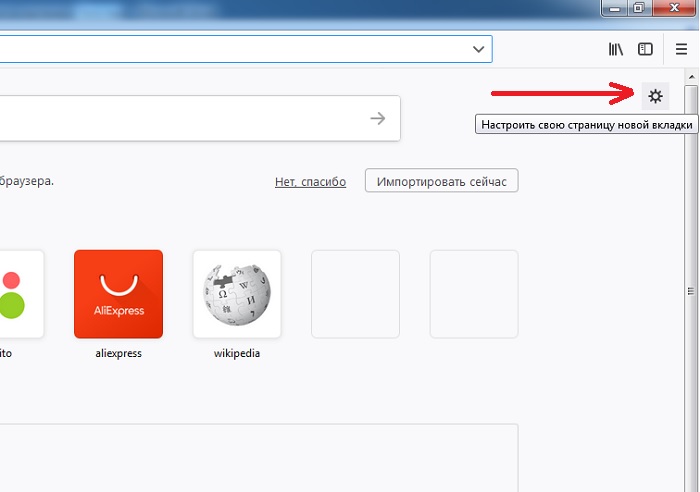 Если вы используете сторонний браузер, такой как Chrome или Firefox, вы можете выполнить обновление через App Store. Если вы используете Safari, вам необходимо обновить системное программное обеспечение iPad (подробнее об этом ниже).
Если вы используете сторонний браузер, такой как Chrome или Firefox, вы можете выполнить обновление через App Store. Если вы используете Safari, вам необходимо обновить системное программное обеспечение iPad (подробнее об этом ниже).
Перезагрузите iPad
Если проблемы с полноэкранным режимом на YouTube сохраняются, рекомендуется перезагрузить iPad. Откройте приложение Настройки , коснитесь Общие > Выключение и перетащите ползунок Питание вправо. После того, как экран погаснет, удерживайте кнопку Side , пока не увидите логотип Apple.
Принудительный перезапуск iPad
Если YouTube зависает в полноэкранном режиме и приводит к зависанию iPad, необходимо принудительно перезапустить системное программное обеспечение. Немедленно нажмите и отпустите Громкость вверх и Громкость вниз кнопок в быстрой последовательности, а затем сразу же нажмите и удерживайте боковую кнопку , пока не появится логотип Apple. Если вы используете iPad с кнопкой «Домой», вместо этого вы должны нажать и удерживать обе кнопки Side и Home , пока устройство не перезапустится.
Если вы используете iPad с кнопкой «Домой», вместо этого вы должны нажать и удерживать обе кнопки Side и Home , пока устройство не перезапустится.
Обновите iPad
Проблемы YouTube с полноэкранным режимом могут быть вызваны глубинными проблемами iPadOS, особенно если вы также столкнетесь с аналогичными проблемами с другими службами потокового видео, такими как Netflix. Вы можете попытаться исправить это, обновив свой iPad. Перейти к Настройки > Общие > Обновление ПО и нажмите Загрузить и установить , чтобы установить все ожидающие обновления iPadOS.
Удаление/переустановка YouTube
Еще один способ исправить проблемы с полноэкранным режимом YouTube — удалить и переустановить приложение YouTube. Для этого перейдите в Настройки > Общие > Магазин приложений > YouTube и нажмите Удалить приложение или Выгрузить приложение (выберите последний вариант, если у вас есть какие-либо загрузки, которые вы хотите сохранить). Затем повторно загрузите YouTube через App Store.
Затем повторно загрузите YouTube через App Store.
Сброс настроек iPad
Если ни одно из приведенных выше исправлений не помогло, необходимо сбросить все настройки на iPad. Это должно устранить любые поврежденные или конфликтующие системные конфигурации, препятствующие правильной работе YouTube.
Итак, откройте приложение Настройки и перейдите к Общие > Перенос или сброс iPad > Сброс > Сброс всех настроек . Затем введите пароль вашего устройства и нажмите Сбросить все настройки еще раз для подтверждения.
После перезагрузки iPad снова подключитесь к любой беспроводной сети и измените настройки конфиденциальности, безопасности и специальных возможностей. Проверьте, сможете ли вы после этого использовать YouTube в полноэкранном режиме.
Лучший опыт работы в полноэкранном режиме
Проблемы с полноэкранным режимом YouTube на iPad обычно возникают из-за случайных сбоев, связанных с программным обеспечением, поэтому быстрые исправления, такие как принудительный выход из приложения YouTube или перезапуск системного программного обеспечения, помогут вам решить их в большинстве случаев.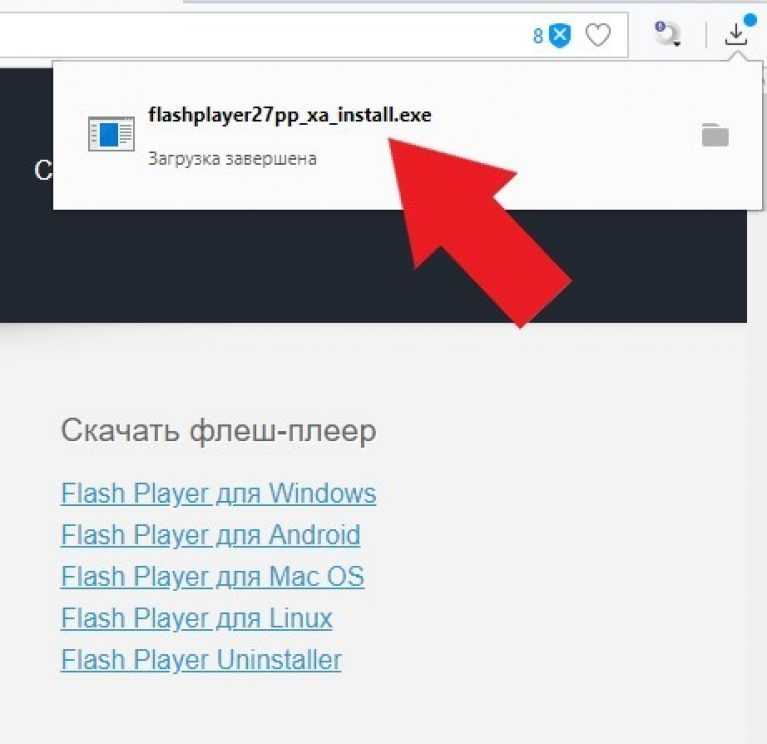

 Переустановите последнюю версию с . Без этой софтины вы не сможете любоваться видеороликами из интернета. Проверьте на других сайтах работают ли видеозаписи, если нет то дело точно в плеере.
Переустановите последнюю версию с . Без этой софтины вы не сможете любоваться видеороликами из интернета. Проверьте на других сайтах работают ли видеозаписи, если нет то дело точно в плеере.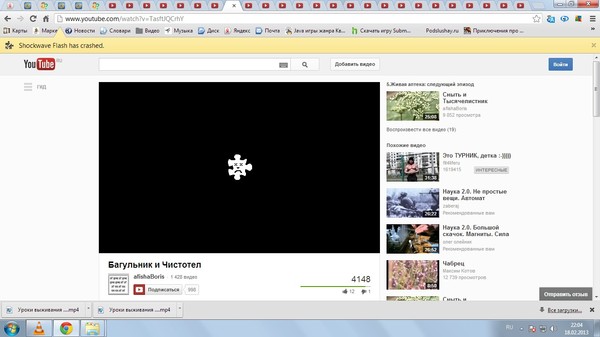


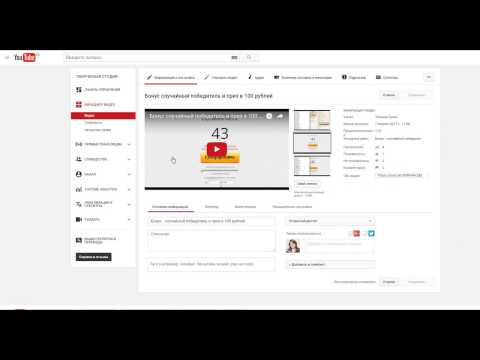
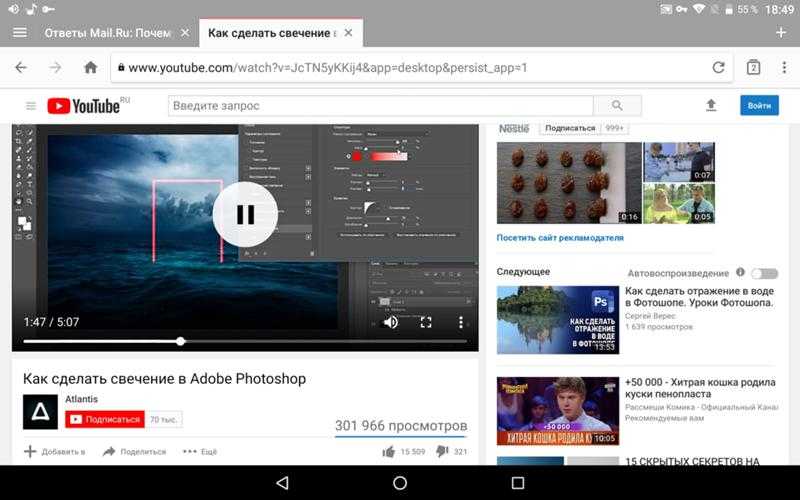

 В открывшемся окне жмем на кнопку «Сведения» и находим ip-адрес своего подключения.
В открывшемся окне жмем на кнопку «Сведения» и находим ip-адрес своего подключения.
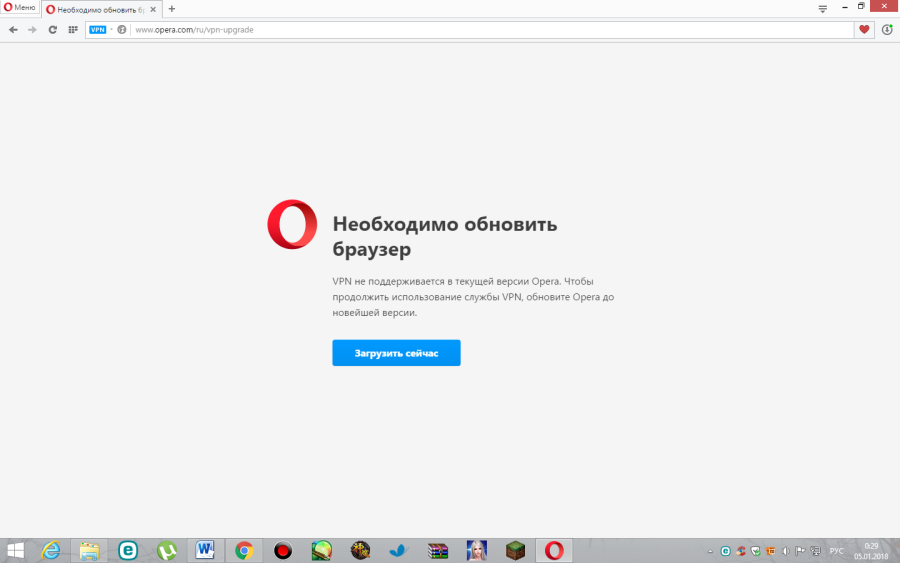
 Система удалит все сохранения, место для загрузки новых роликов освободится.
Система удалит все сохранения, место для загрузки новых роликов освободится.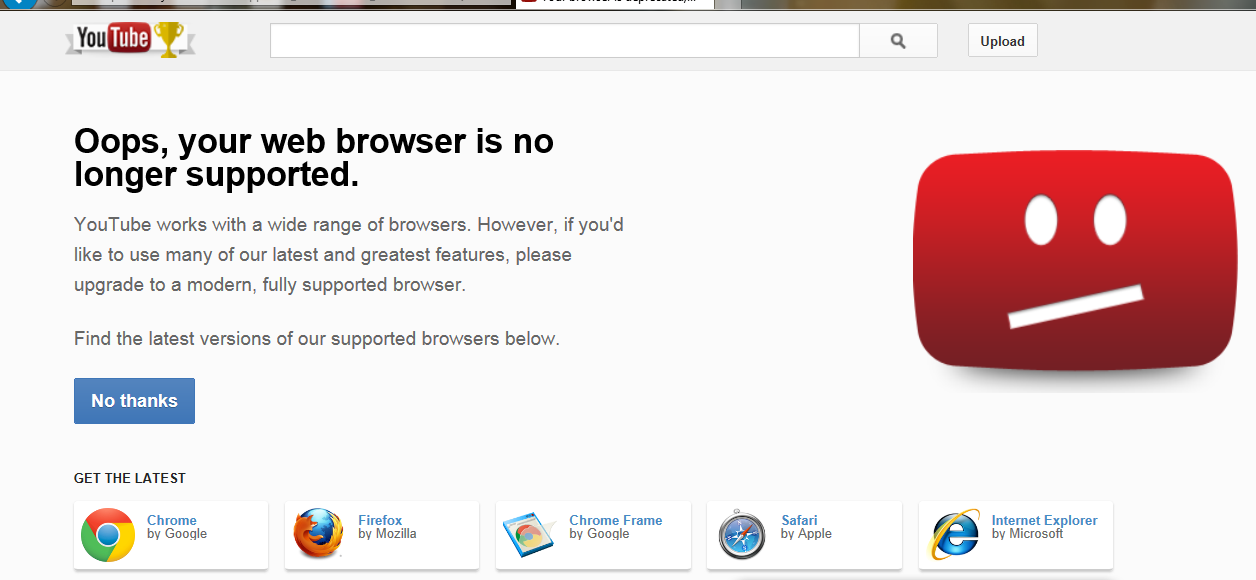 Если нет, сделайте это, поставив галочки в нужных местах.
Если нет, сделайте это, поставив галочки в нужных местах.
 Эта функция встроена в нем по умолчанию. Чтобы этого избежать просто попробуйте скачать другой поисковик (Гугл, Мозиллу или Оперу) и открыть Ютуб через него.
Эта функция встроена в нем по умолчанию. Чтобы этого избежать просто попробуйте скачать другой поисковик (Гугл, Мозиллу или Оперу) и открыть Ютуб через него.